Page 1

數碼相機
EX-P600
用戶說明書
感謝您選購本卡西歐產品。
• 在 使用之前﹐必須閱讀本用戶說明書中的各
注意事項。
• 請 將本用戶說明書保管好為以后參考之用。
• 有 關本產品的最新情報刊載在Exilim公式網
站上﹕http://www.exilim.com/.
B
K823PCM1DMX
Ck
Page 2
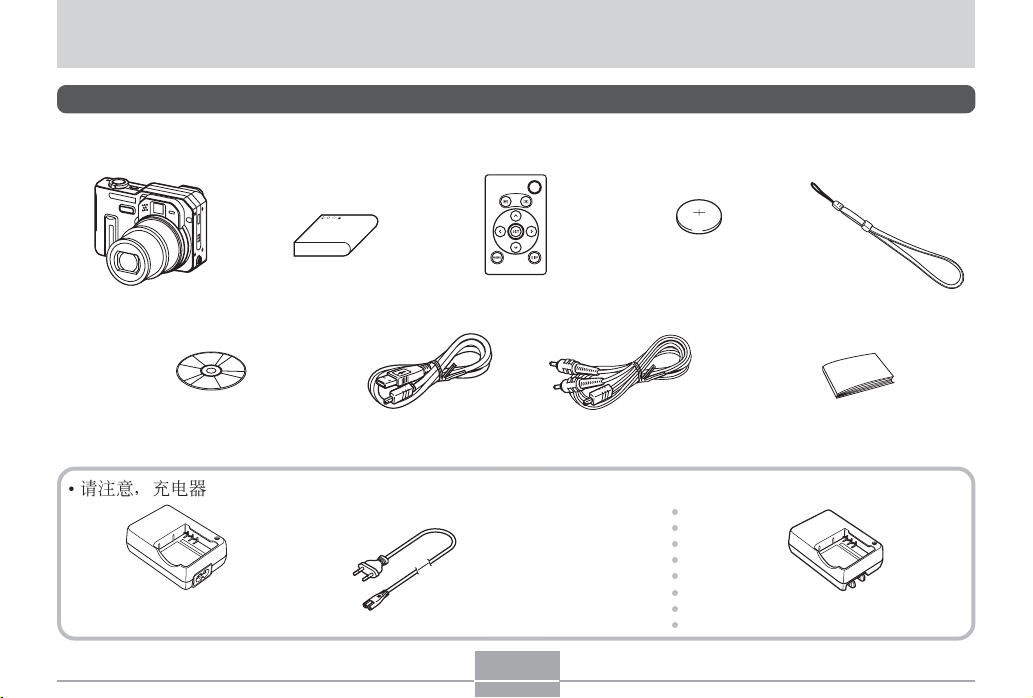
簡介
簡介
開箱
請檢查確認下示所有相機及附件齊全。若有缺少請盡快與您的經銷商聯系。
鋰離子充電電池(
NP-40
)
相機 配帶
(CASIO Digital Camera Software)
CD-ROM
USB
電纜
• 請注意﹐充電器的形狀依相機的銷售地而不同。
高速充電器
(BC-30L)
(分離型)
卡式遙控器
* 交流電源線插頭的
形狀依國家或地區
而不同。
交流電源線
*
2
鋰電池(
*
卡式遙控器用。
AV
電纜
CR2025
○ ○○○○○○○
)
高速充電器
基礎參考
(BC-30L)
(一體型)
Page 3
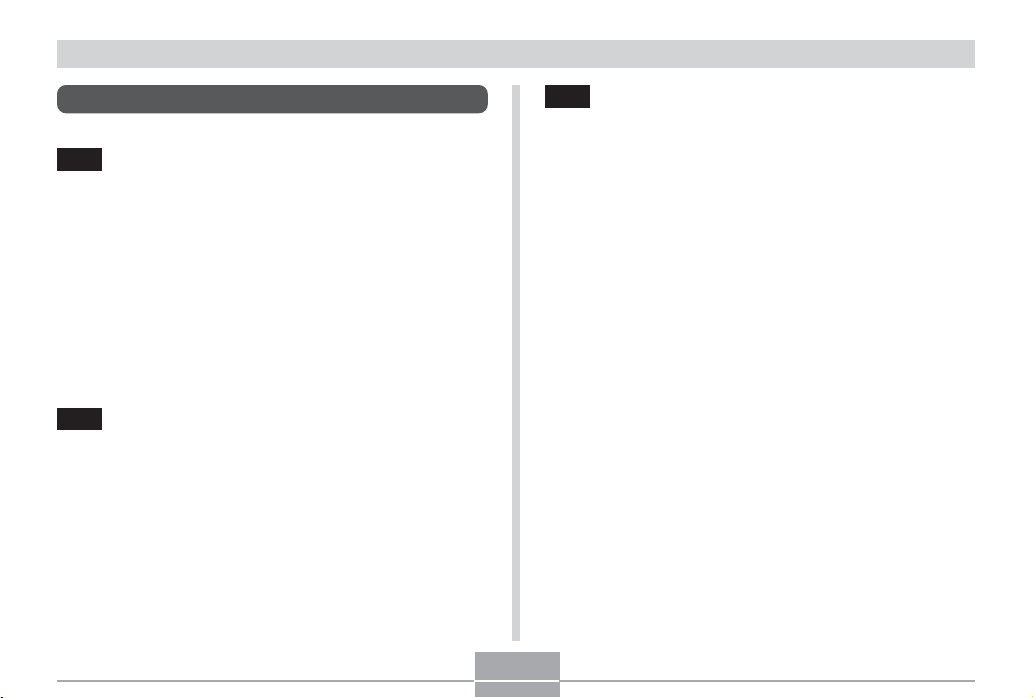
簡介
目錄
2 簡介
開箱 .............................................................................. 2
特長 ............................................................................ 10
注意事項 ..................................................................... 13
基本注意事項 .............................................................. 13
在使用相機之前請檢查相機是否正常動作! 15
數據錯誤注意事項 15
使用條件 15
結露 16
鏡頭及相位差傳感器 16
其他 16
17 入門指南
首先﹐對電池進行充電﹗ ............................................ 17
如何配置顯示語言及時鐘設定 .................................... 19
如何拍攝影像 .............................................................. 20
如何閱覽拍攝影像 ....................................................... 20
如何刪除影像 .............................................................. 21
22 事前準備
關于本說明書 .............................................................. 22
部位說明 ..................................................................... 23
相機 23
畫面顯示內容 .............................................................. 26
REC方式 26
PALY方式 30
畫面顯示內容的變更 31
指示燈 ......................................................................... 33
配帶的安裝 .................................................................. 34
電源要求 ..................................................................... 34
高速充電器的使用 34
如何裝入電池 38
如何取出電池 39
電源須知 42
交流電的使用 45
如何打開及關閉相機電源 47
節電設定的配置 47
畫面選單的使用 .......................................................... 48
顯示語言及時鐘設定的配置 ........................................ 51
如何配置顯示語言及時鐘設定 52
3
Page 4
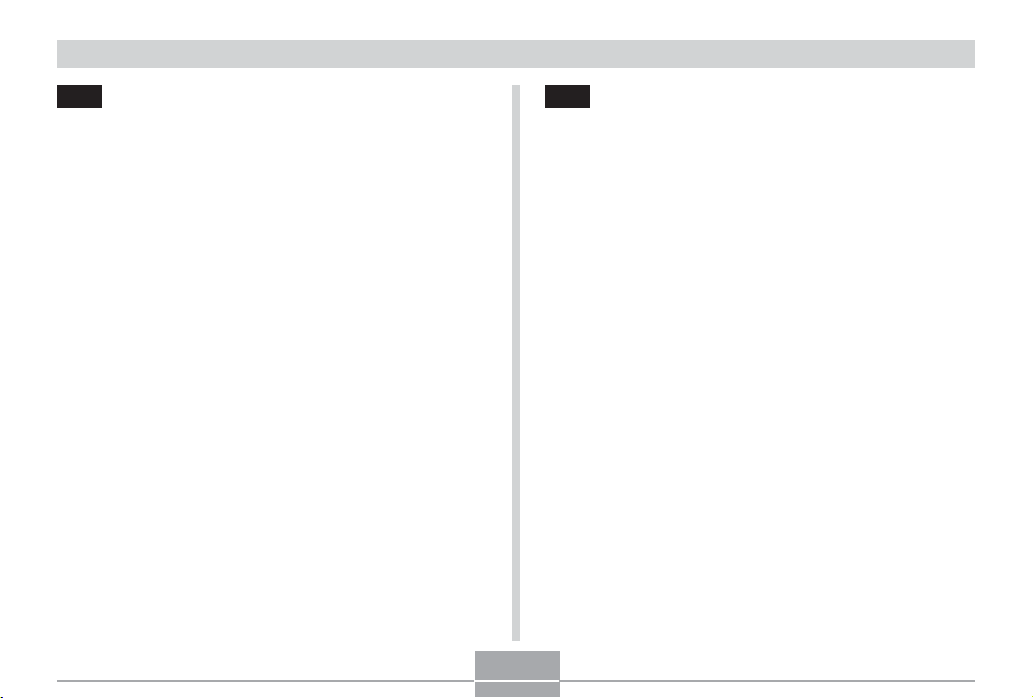
簡介
54 基本影像拍攝
影像的拍攝 .................................................................. 54
如何瞄準相機 .............................................................. 54
影像的拍攝 55
拍攝注意事項 57
關于自動聚焦 58
關于REC方式顯示畫面 58
如何預覽最后拍攝的影像 ............................................ 59
如何在預覽畫面上刪除影像 59
方向傳感器 .................................................................. 60
光學取景器的使用 ....................................................... 61
變焦的使用 .................................................................. 62
光學變焦 62
數字變焦 63
閃光燈的使用 .............................................................. 64
閃光燈的狀態 66
閃光強度設定的變更 66
閃光燈注意事項 67
自拍定時器的使用 ....................................................... 68
影像尺寸及像質的指定 ............................................... 70
如何指定影像尺寸 70
如何指定像質 71
73 其他拍攝功能
變焦方式的選擇 .......................................................... 73
自動聚焦的使用 74
近距方式的使用 76
無窮遠方式的使用 77
手動聚焦的使用 77
泛焦的使用 78
聚焦鎖定的使用 79
曝光補償(EV平移) .................................................. 80
白平衡的調節 .............................................................. 81
白平衡的手動調節 83
曝光方式的指定 .......................................................... 84
光圈優先AE的使用 84
快門速度優先AE的使用 85
曝光設定的手動配置 87
手動輔助畫面嚮導的使用 88
曝光方式拍攝須知 89
自動曝光鎖定(AE鎖定)的使用 ................................ 89
連拍方式的使用 .......................................................... 91
常速連拍方式的使用 91
高速連拍方式的使用 92
25次停動影像(使用複合連拍方式) 93
連拍須知 94
自動包圍的使用 .......................................................... 95
以曝光作為變量的自動包圍(AE包圍)的使用 96
以白平衡作為變量的自動包圍(WB包圍)的使用 97
以焦距作為變量的自動包圍(聚焦包圍)的使用 98
不可配置變量的自動包圍的使用(多項包圍) 99
自動包圍須知 100
4
Page 5
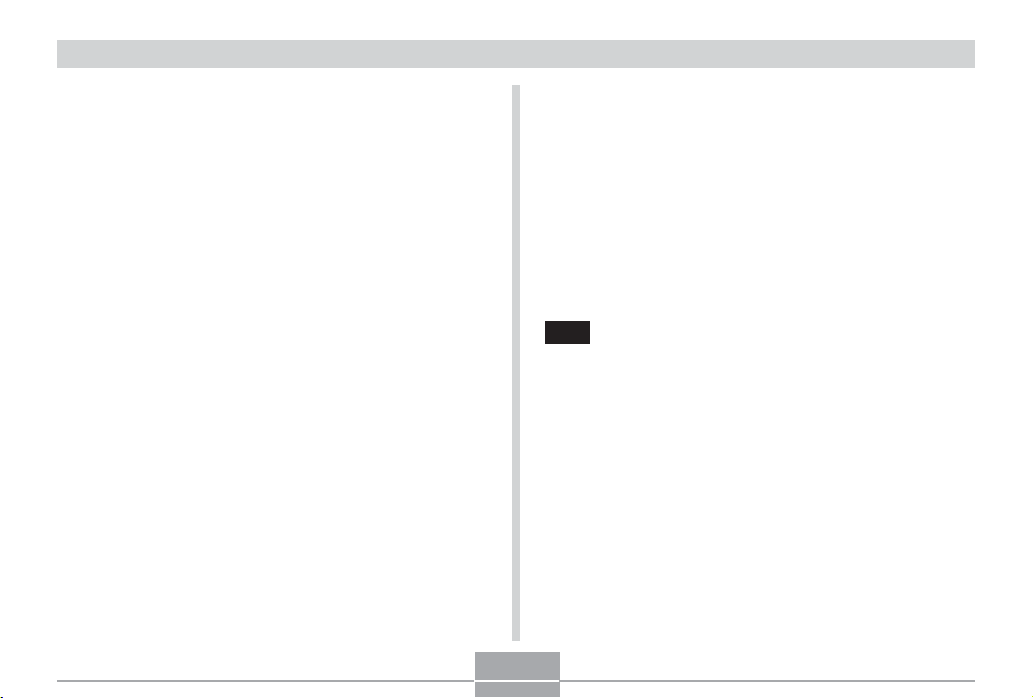
簡介
用高速連拍或自動包圍拍攝的影像的預覽 ................ 100
如何在預覽畫面上刪除影像 102
BESTSHOT(最佳攝影)方式的使用 ...................... 103
自創BESTSHOT設置 104
如何將兩個人的照片合併在一幅影像中
(Coupling Shot(雙合照))....................................... 107
如何將物體拍攝在即存背景影像上
(Pre-shot(預照))................................................... 109
動畫方式的使用 ........................................................ 111
錄音 .......................................................................... 113
如何為快照配音 113
自己錄音 114
REC方式相機設定 .................................................... 116
ISO敏感度的指定 117
自動聚焦(AF)方式的選擇 118
測光方式的選擇 119
濾光器功能的使用 120
輪廓銳度的指定 121
色彩飽和度的指定 121
對比度的指定 122
如何打開及關閉畫面格柵 122
如何打開及關閉影像檢視功能 123
如何在 [] 及 [] 鈕上配置功能 123
如何指定開機缺省設定 124
相機的復位 126
捷徑選單的使用 ........................................................ 127
卡式遙控器的使用 ..................................................... 128
電池的安裝 128
在使用卡式遙控器進行拍攝之前 129
卡式遙控器的使用 130
外接閃光燈的使用 ..................................................... 132
外接閃光燈的要求 132
外接閃光燈的安裝 133
替換鏡頭或濾光器的使用 .......................................... 135
替換鏡頭或特寫鏡頭的安裝 136
濾光器的安裝 137
138 播放
基本播放操作 ............................................................ 138
配音快照的播放 139
顯示影像的變焦 ........................................................ 140
影像尺寸的變更 ........................................................ 141
影像的裁剪 ................................................................ 142
如何檢查拍攝影像的聚焦 .......................................... 144
動畫的播放 ................................................................ 145
顯示9幅影像畫面 ...................................................... 146
如何在九幅影像畫面中選擇指定影像 147
5
Page 6

簡介
日曆畫面的顯示 ........................................................ 147
幻燈片的放映 ............................................................ 148
如何指定幻燈片的影像 150
如何指定幻燈片的時間 151
如何設定幻燈片的間隔 151
畫面影像的旋轉 ........................................................ 152
旋動影像功能的使用 ................................................. 153
如何為快照配音 ........................................................ 154
如何重新錄音 155
錄音文件的播放 ........................................................ 156
如何在電視屏幕上顯示相機影像 ............................... 157
如何選擇視頻輸入制式 158
159 文件的刪除
如何刪除單個文件 ..................................................... 159
如何刪除全部文件 ..................................................... 160
161 文件管理
文件夾 ....................................................................... 161
存儲器中的文件夾及文件 161
文件的保護 ................................................................ 162
如何保護單個文件 162
如何保護存儲器中的全部文件 163
FAVORITE文件夾的使用 .......................................... 163
如何將文件複製于FAVORITE文件夾 163
如何顯示FAVORITE文件夾中的文件 165
如何從FAVORITE文件夾刪除文件 166
如何從FAVORITE文件夾刪除全部文件 167
168 其他設定
聲音設定的配置 ........................................................ 168
如何配置聲音設定 168
如何設定音量大小 169
如何為啟動畫面指定影像 .......................................... 169
關機影像設定的配置 ................................................. 170
文件名序列編號生成方法的指定 ............................... 172
鬧鈴的使用 ................................................................ 173
如何設定鬧鈴 173
鬧鈴的停止 174
6
Page 7
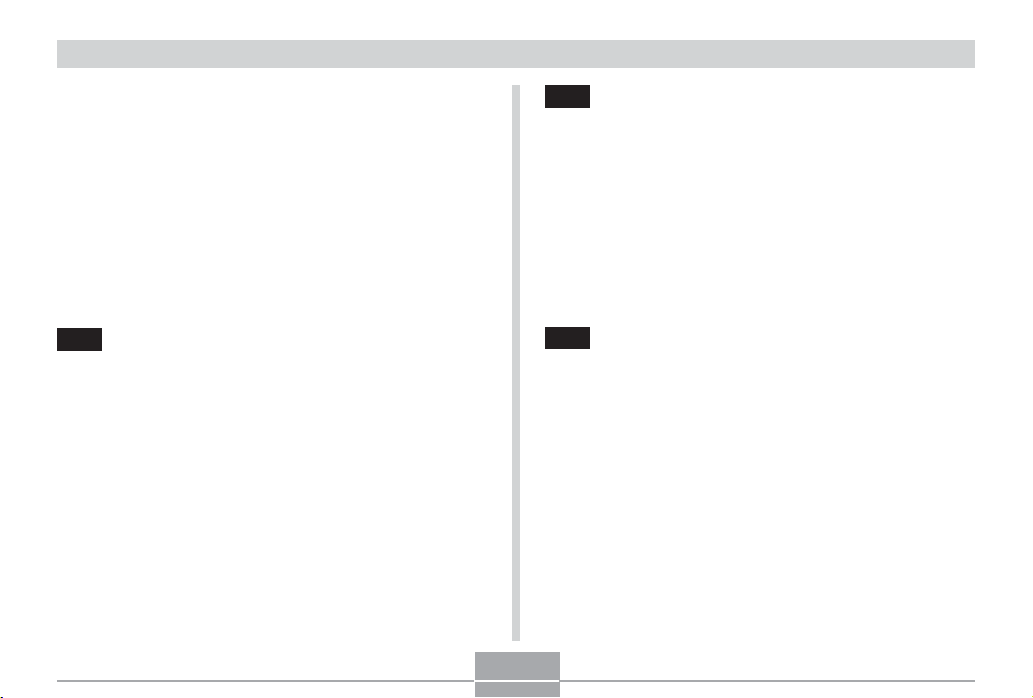
簡介
時鐘的設定 ................................................................ 174
如何選擇本地時區 174
如何設定目前時間及日期 175
日期格式的變更 176
世界時間的使用 ........................................................ 176
如何顯示世界時間畫面 176
如何配置世界時間設定 177
如何配置夏令時(DST)設定 178
如何變更顯示語言 ..................................................... 179
USB端口協議的變更 ................................................. 179
內藏存儲器的格式化 ................................................. 180
182 存儲卡的使用
存儲卡的使用 ............................................................ 183
如何將存儲卡插入相機 183
如何從相機取出存儲卡 184
存儲卡的格式化 184
存儲卡注意事項 185
文件的複製 ................................................................ 186
如何將內藏存儲器中的全部文件複製于存儲卡 186
如何將一個文件從存儲卡複製于內藏存儲器 187
188 影像的打印
DPOF ........................................................................ 189
如何對單幅影像配置打印設定 190
如何配置全部影像的打印設定 191
PictBridge或USB DIRECT-PRINT的使用 ................ 192
如何打印單幅影像 192
如何打印一組影像 194
打印須知 196
PRINT Image Matching II ........................................ 196
Exif Print ................................................................... 197
198 如何在電腦上查看影像
相機如何與Windows電腦配合使用 ........................... 198
USB連接須知 203
相機如何與Macintosh電腦配合使用 ......................... 204
USB連接須知 207
能夠從電腦執行的操作 ............................................. 207
如何使用存儲卡向電腦傳送影像 ............................... 208
存儲器中的數據 ........................................................ 209
DCF通信協議 209
存儲器目錄結構 209
本相機支持的影像文件 211
內藏存儲器及存儲卡注意事項 212
7
Page 8
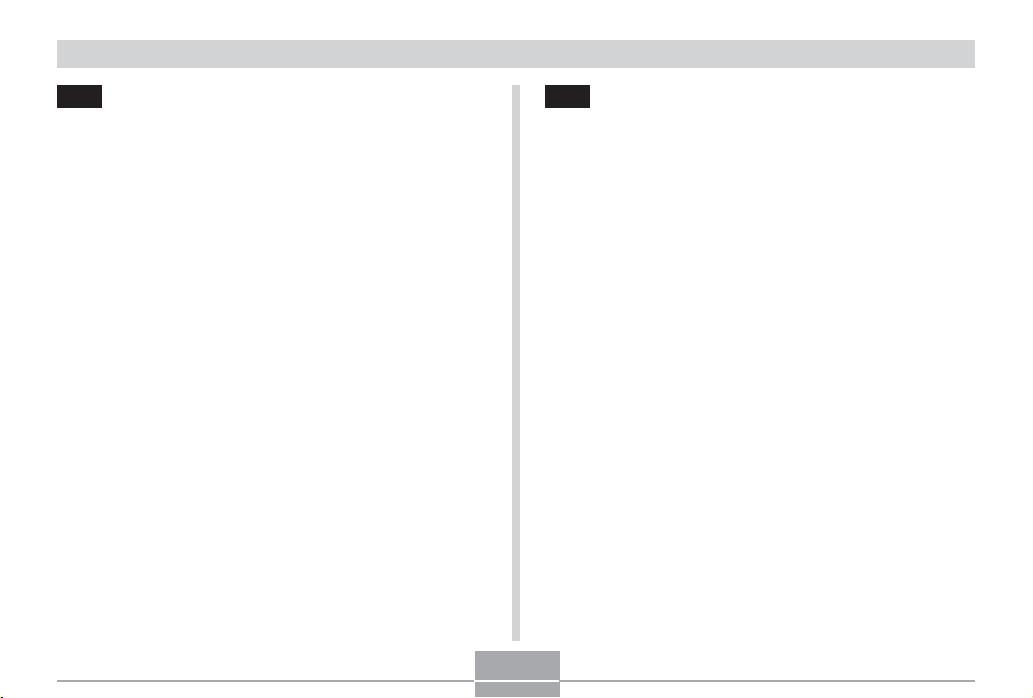
簡介
213 相機與電腦的配合使用
影集功能的使用 ........................................................ 213
影集的創建 213
影集版面的選擇 215
影集詳細設定的配置 215
影集文件的閱覽 218
影集的保存 220
如何刪除影集 221
CD-ROM光盤上的應用程序的安裝 ........................... 221
關于附帶CD-ROM光盤
(CASIO Digital Camera Software) 221
電腦系統要求 223
如何在Windows電腦上從CD-ROM光盤安裝軟件 ..... 224
入門初步 225
語言的選擇 225
如何閱覽“自述”文件 225
應用程序的安裝 226
如何閱覽用戶文件(PDF文件) 226
用戶登錄 227
選單應用程序的結束 227
如何在Macintosh上從CD-ROM光盤安裝軟件 .......... 227
軟件的安裝 227
如何閱覽用戶文件(PDF文件) 228
230 附錄
選單參考 ................................................................... 230
指示燈參考 ................................................................ 233
REC方式 233
PLAY方式 234
高速充電器 235
疑難排解指南 ............................................................ 236
顯示信息 241
規格 .......................................................................... 242
8
Page 9
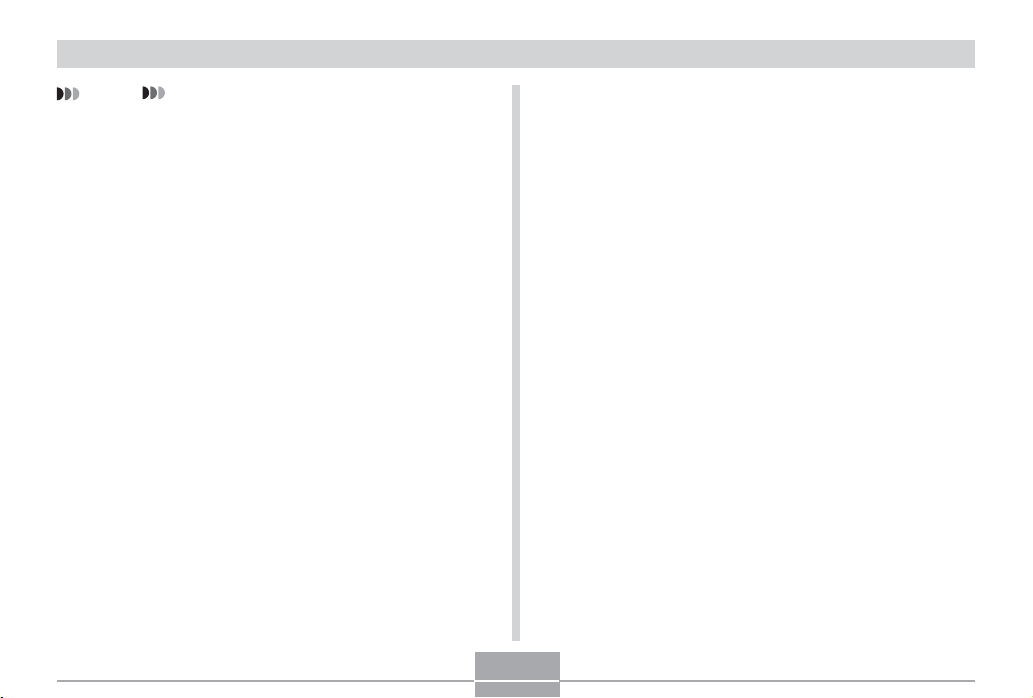
簡介
重要﹗
• 本說明書的內容如有更改﹐恕不另行通知。
• 請注意,本用戶說明書中的示范畫面及產品插圖
可能會與相機的實際畫面及配置稍有不同。
• 卡西歐計算機公司(CASIO COMPUTER CO.,
LTD.)對于因使用本用戶說明書而引起的任何損
害或損失不負任何責任。
• 卡西歐計算機公司(CASIO COMPUTER CO.,
LTD.)對于第三者因使用EX-P600相機而引起的
任何損失或索賠不負任何責任。
• 卡西歐計算機公司(CASIO COMPUTER CO.,
LTD.)對于您或任何其他人由于使用Photo Loader
及或Photohands所引起的任何損害或損失不負任
何責任。
• 卡西歐計算機公司(CASIO COMPUTER CO.,
LTD.)對于因故障、維修、或更換電池造成數據
丟失而導致的任何損害或損失皆不負任何責任。
為防止重要數據的丟失﹐請務必在其他媒體上對
所有重要數據進行備份。
•
SD
徽標為註冊商標。
•
Windows, Internet Explorer及DirectX為Microsoft
Corporation
•
Macintosh為Apple Computer, Inc.
之註冊商標。
之註冊商標。
•
MultiMediaCard
司之商標﹐其已授權于
(
MMCA)
•
Acrobat及Acrobat Reader為Adobe Systems
Incorporated
•
USB
驅動程序(批量保存)使用
gies Ltd.
公司的軟件。
兼容軟件版權C
為德國
Infineon Technologies AG
MultiMediaCard Association
。
之商標。
Phoenix Technolo-
1997 Phoenix Technologies Ltd.,
權所有。
•
本說明書中涉及的其他公司、產品及服務名稱也
可能為相關所有者之商標或服務標誌。
•
Photo Loader及Photohands
(
CASIO COMPUTER CO., LTD.
為卡西歐計算機公司
)所有。除上述條
款之外﹐這些應用程序的所有版權及其他相關權
利均屬于卡西歐計算機公司(
CO., LTD.
■ 版權限制
除以個人欣賞為目的外﹐在未經授權的情況下對
快照文件、動畫文件及配音文件進行複製將違反版權
法及國際條約。
無論是有償還是無償﹐在沒有版權所有者許可的
情況下通過國際互聯網向第三者分發此種文件同樣違
反版權法及國際條約。
)。
CASIO COMPUTER
9
公
版
Page 10
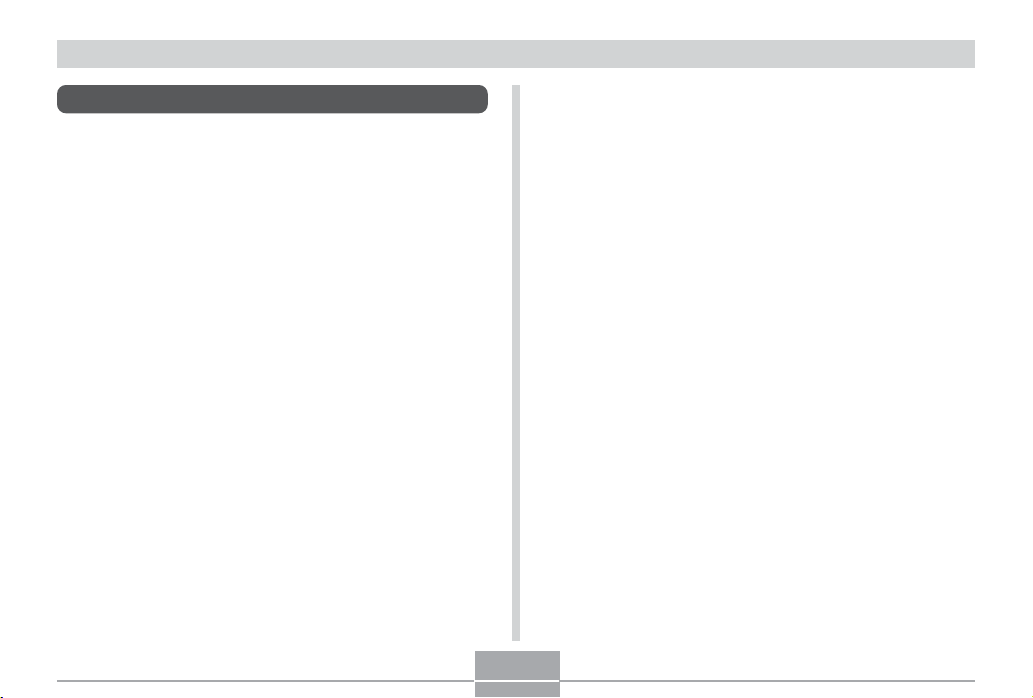
簡介
特長
• 6百萬有效像素
CCD的總像素為637萬,分辨率極高,能產生精
細、清晰的打印及顯示影像。
• 2英吋TFT彩色LCD顯示屏
• 電池壽命長
相機的低耗電設計與大容量電池的結合使每次充
電后的拍攝及顯示時間更長。
• 16倍無極變焦(第62頁)
4倍光學變焦、4倍數字變焦
• 9.2MB閃光存儲器
不使用存儲卡也能拍攝影像
• 高速、高精度自動聚焦
相位差傳感器結合對比度自動聚焦實現了快速聚
焦。
• 三連拍方式(第91頁)
除只要存儲器有可使用空間便能持續連續拍攝的
標准連拍功能之外,本相機還提供高速連拍及停動連
拍功能,能進行一系列的拍攝并組成為一幅影像。
• 四幅自動包圍方式(第95頁)
通過設置可配置變量拍攝一幅影像的多個版本,
變化的可配置變量有曝光、白平衡、焦距設定等。通
過使用各種濾光器及其他設定也可為不可配置變量拍
攝相同影像的多個版本。
• 專業資訊顯示(第29頁)
取景過程中,專業資訊顯示功能在顯示屏畫面上
為您提供丰富的信息。
• 捷徑選單(第127頁)
通過捷徑選單可訪問四種常用設定。
• 多樣自動聚焦(第75頁)
當自動聚焦區選擇為“多樣”時,相機同時對七
個不同的點進行距離測量并自動選擇最好的一個。這
樣可以避免對背景進行錯誤聚焦,并確保對各種影像
進行正確聚焦。
• 可移動自動聚焦(AF)區(第75頁)
聚焦區可移動至所需要的位置。
• 支持SD存儲卡及MMC(MultiMediaCards)以擴充存
儲器(第182頁)
10
Page 11
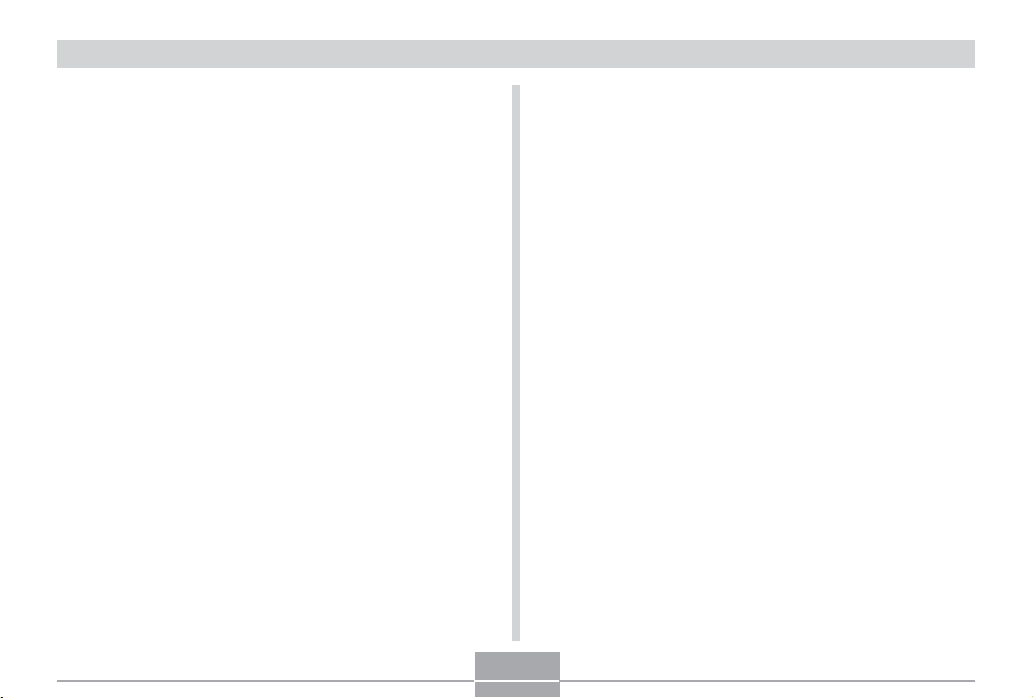
簡介
• 手動輔助(第88頁)
手動配置曝光設定時,只要按照畫面上的向導進
行操作便可。
• AE鎖定(第89頁)
曝光可輕易地鎖定在個別主體上,操作簡單。如
此可確保影像的聚焦符合您的要求。
• BESTSHOT(最佳攝影)(第103頁)
只要選擇對應于您要拍攝的影像類型的示範場
景﹐相機便會自動進行煩瑣的設置操作﹐使您每次都
能拍攝出漂亮的照片。
• Coupling Shot (雙合照) 及Pre-shot (預照) (第107﹐109
頁)
Coupling Shot(雙合照)能將兩個物體合併在一
幅影像中﹐而Pre-shot(預照)能將物體添加在預先拍
攝的背景影像中。也就是說﹐即使周圍只有您和您的
朋友兩個人也能得到你們的合影。
• 三聯自拍定時器方式(第68頁)
通過設定﹐自拍定時器能自動反復三次。
• 實時RGB直方圖(第32頁)
畫面上的直方圖能讓您在檢查影像全體亮度效果
的同時調節曝光﹐使在複雜光線條件下的拍攝比以往
任何時候都更為容易。
• 世界時間(第176頁)
設定目前地點的目前時間﹐操作簡單。可以從32
個時區中的162個城市中進行選擇。
• 鬧鈴(第173頁)
內藏鬧鈴幫助您準時參加重要活動﹐您甚至可以
將其作為鬧鐘使用。鬧鈴還可以指定影像、動畫或聲
音文件以在到達鬧鈴時間時播放。
• 影集功能(第213頁)
相機會自動生成作為拍攝影像影集的HTML文
件。使用標準網頁瀏覽器能閱覽及打印影集內容。影
像還可嵌入網頁中﹐既快速又簡單。
• 日曆畫面(第147頁)
只需簡單的操作便能在相機的顯示屏畫面上顯示
整月日曆。整月日曆上的各天都顯示當天所拍攝的第
一幅影像的縮小版﹐其便於您迅速查找特定的影像﹐
簡單方便。
• 快照+配音方式(第113頁)
為快照配音。
• 動畫+配音方式(第111頁)
11
Page 12
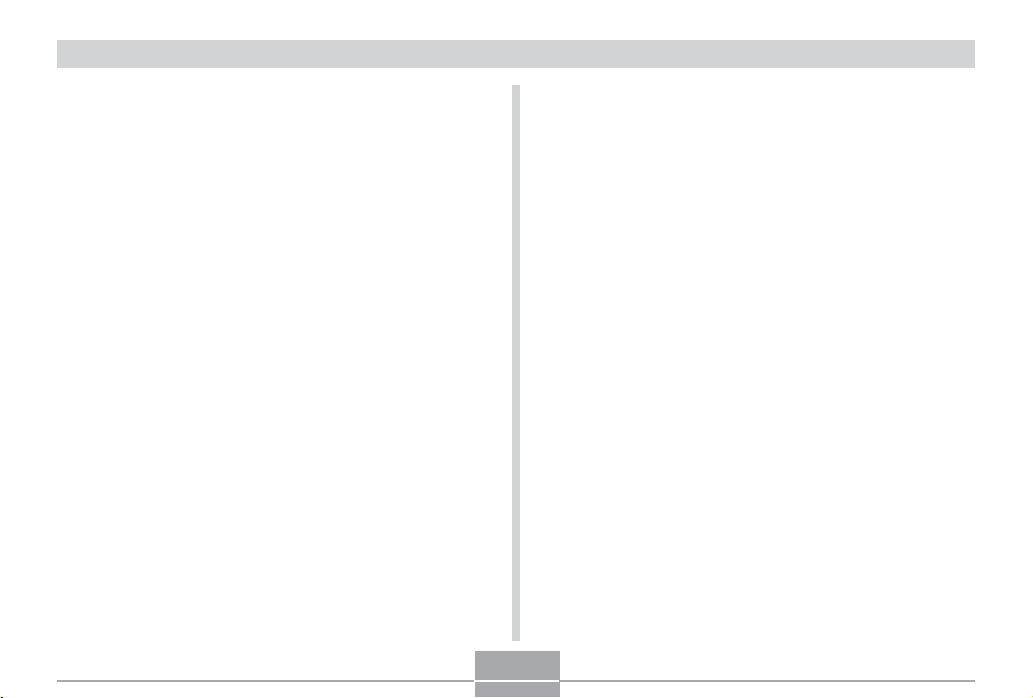
簡介
• 錄音(第114頁)
快速簡單的聲音輸入錄音。
• 拍后錄音(第154頁)
為拍攝后的影像配音。
• 可選擇的聲音設定(第168頁)
每當相機開機、您將快門鈕按下一半或按到底、
或進行鍵鈕操作時播放的聲音可以分別進行配置。
• 卡式遙控器(第128頁)
• 可外接閃光燈(第132頁)
• 支持替換鏡頭特寫鏡頭(第135頁)
替換鏡頭能增強望遠及廣角拍攝功能﹐而特寫鏡
頭能增強近距拍攝功能。
• DCF數據儲存
DCF(“Design rule for Camera File System”相
機文件系統用設計方案)數據儲存協議提供了數碼相
機與打印機間的影像互容性。
• DPOF (“Digital Print Order Format” 數碼打印順序格式)
(第189頁)
使用DPOF兼容打印機能以您希望的順序打印影
像﹐簡單方便。DPOF還可用于為由專業打印服務進行
打印時指定影像及像質。
• PRINT影像匹配II(PRINT Image Matching II)兼容
(第196頁)
影像中含有PRINT Image Matching II 數據(方式設
定及其他相機設置信息)。支持PRINT Image Matching
II 的打印機讀取此數據並相應調節打印影像。因此﹐打
印出的影像與您拍攝時的意願完全吻合。
• 支持USB DIRECT-PRINT(第192頁)
本相機支持由Seiko Epson Corporation開發的USB
DIRECT-PRINT。與支持USB DIRECT-PRINT的的打
印機直接連接時﹐您可以直接從相機選擇要打印的影
像及開始打印操作。
• 支持PictBridge(第192頁)
本相機支持Camera and Imaging Products Associa-
tion (CIPA﹕相機及影像產品協會) 的PicBridge標准。
因此本相機能直接與支持PicBridge的打印機連接,并
使用相機的顯示屏畫面和控制器執行影像的選擇及打
印操作。
• 只要用USB電纜將相機與電腦連接便可將影像傳送至
電腦(第198頁)。
• 用AV電纜將相機與電視機連接并用電視機畫面進行影
像拍攝及檢視(第157頁)。
12
Page 13
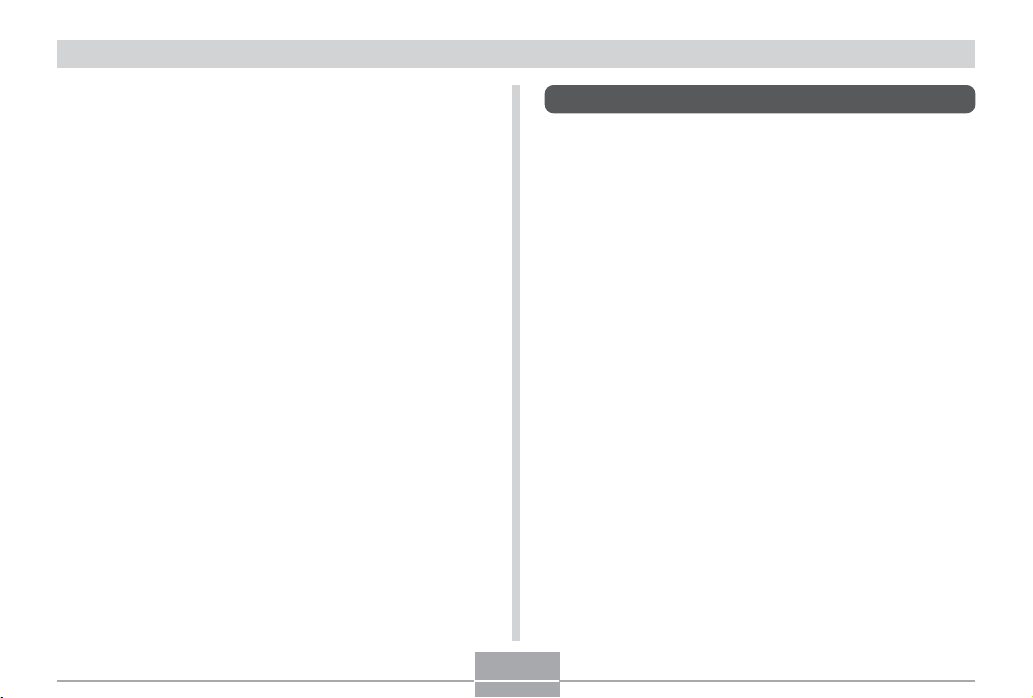
簡介
• 附帶Photo Loader及Photohands軟件(第222頁)
本相機附帶Photo Loader。此常用應用程序能自動
將影像從相機載入電腦。本相機還附帶Photohands軟
件﹐其為能對影像進行快速簡單潤飾的應用程序。
注意事項
基本注意事項
使用EX-P600相機時必須遵守下列重要注意事項。
本說明書中的“本相機”或“相機”均是指CASIO
EX-P600數碼相機。
• 切勿在駕車時或行走時進行拍照或使用內藏顯示屏。
否則有導致嚴重事故的危險。
• 切勿試圖打開相機外殼或自行修理相機。高電壓內部
零件在裸露時有造成觸電的危險。請務必將維護及修
理作業交給卡西歐(CASIO)特約服務中心。
• 切勿通過相機的取景器看太陽或任何其他明亮的光
線﹐否則會傷害您的眼睛。
• 請將本相機的小部件及附件保管在小兒無法觸及的地
方。若萬一被小兒吞食﹐請立即送醫院檢查。
• 切勿對着正在駕車的人使用閃光燈﹐否則會干擾司機
的視野﹐有造成交通事故的危險。
13
Page 14
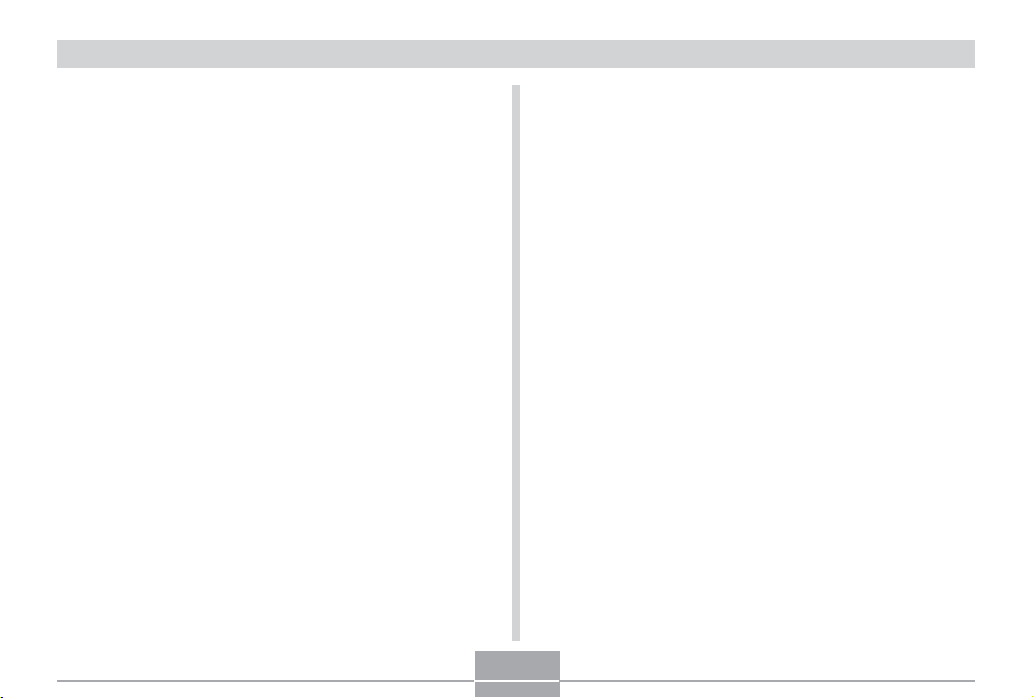
簡介
• 切勿近距離對着人眼使用閃光燈﹐否則強烈的光線會
對眼睛造成傷害﹐尤其是對幼兒要加倍小心。在使用
閃光燈時﹐至少要距離人一米遠。
• 請將相機遠離水及其他液體﹐切勿讓其打濕。水汽有
導致火災及觸電的危險。切勿在雨中或雪中﹐以及海
邊、水濱或浴室等中使用相機。
• 異物或水進入相機時﹐應立即關閉電源。然后﹐從相
機取出電池及或從電源插座拔下交流電變壓器的電
源線﹐然后與您的經銷商或就近的卡西歐(CASIO)
特約服務中心聯繫。此種情況下繼續使用相機有造成
火災及觸電的危險。
• 若您發現相機冒煙或有異味產生﹐應立即關閉相機電
源。然后﹐在注意不要燒到手的情況下﹐從相機取出
電池及或從電源插座拔下交流電變壓器的電源線。
然后與您的經銷商或就近的卡西歐(CASIO)特約服
務中心聯繫。此種情況下繼續使用相機有造成火災及
觸電的危險。在確認相機已不再繼續冒煙之后﹐請將
其送至就近的卡西歐(CASIO)特約服務中心進行修
理。切勿試圖自行修理相機。
• 請勿用交流電變壓器為本相機以外的任何其他設備供
電。也請勿用本相機附帶的交流電變壓器以外的任何
其他交流電變壓器為本相機供電。
• 當交流電變壓器正在使用時﹐請勿將棉被、毛毯或其
他布罩蓋在其上﹐也請不要在空調機附近使用。
• 應至少每年從電源插座拔下交流電變壓器的電源線並
清潔插頭上電極周圍一次。電極周圍積蓄的灰塵有導
致火災的危險。
• 若由于掉落或粗暴對待而使相機的外殼損壞﹐請立即
關閉電源。然后﹐從相機取出電池及或從電源插座
拔下交流電變壓器的電源線﹐然后與您的經銷商或就
近的卡西歐(CASIO)特約服務中心聯繫。
• 切勿在飛機或任何其他禁止使用的地方使用相機。否
則﹐有導致意外事故的危險。
• 本相機物理上的損壞或故障有可能會造成其存儲器中
儲存的數據丟失。請務必通過傳送至個人電腦對數據
進行備份。
• 拍攝影像的途中切勿打開電池艙蓋、從相機或牆上的
插座拔下交流電變壓器。否則﹐不僅會使正在拍攝的
影像無法保存﹐還可能會使已儲存在文件存儲器中的
影像數據損壞。
14
Page 15
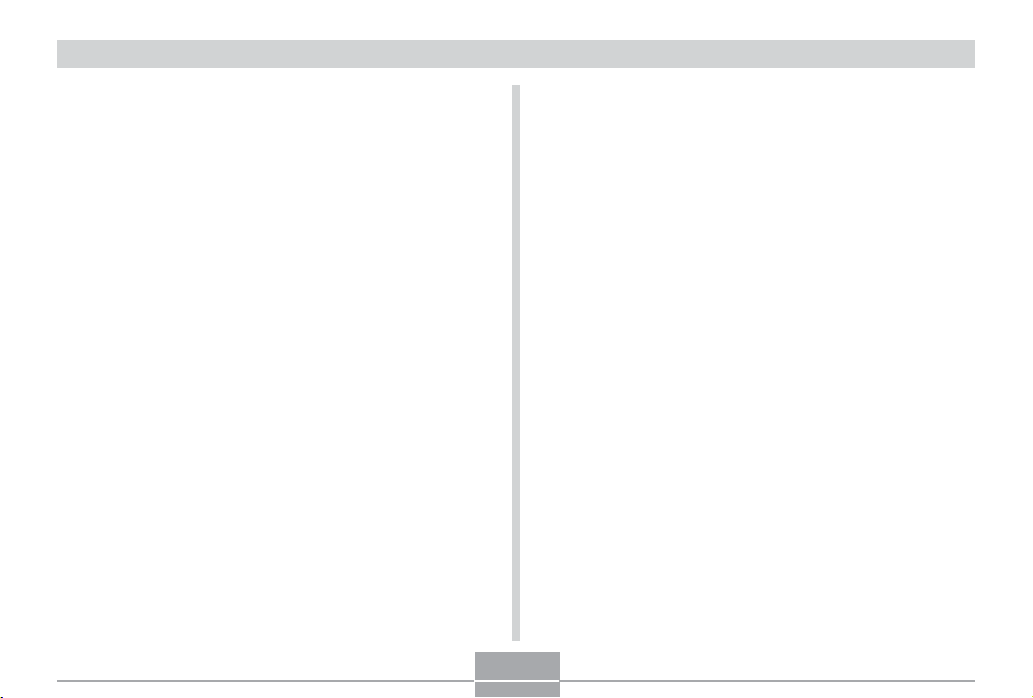
簡介
在使用相機之前請檢查相機是否正常動
作!
• 在使用相機拍攝重要影像之前,必須首先拍攝一些影
像進行測試,并檢查拍攝效果以確保相機動作正常并
且配置正確無誤(第20頁)。
數據錯誤注意事項
• 本數碼相機是由精密數字部件製造而成。下列任何情
況均有造成文件存儲器中數據損壞的可能。
— 當相機正在進行拍攝或存儲器存取操作時﹐取出電
池或存儲卡
— 在關閉相機電源后操作燈還在閃動時﹐取出電池或
存儲卡
— 數據通信操作進行過程中﹐拔下USB電纜
— 電池電力不足
— 其他異常操作
上述任何情況均會使錯誤信息出現在顯示屏上(第
241頁)。請按照信息的指示排除錯誤。
使用條件
• 本相機為在從0°C至40°C範圍內的溫度環境中使用而設
計。
• 嚴禁在下列地方使用或放置相機。
— 受直射陽光照射的地方
— 濕度高或灰塵多的地方
— 空調機、取暖器附近或其他溫度極端的地方
— 封閉的車輛﹐尤其是停在陽光下的車輛中
— 有強烈震動的地方
15
Page 16
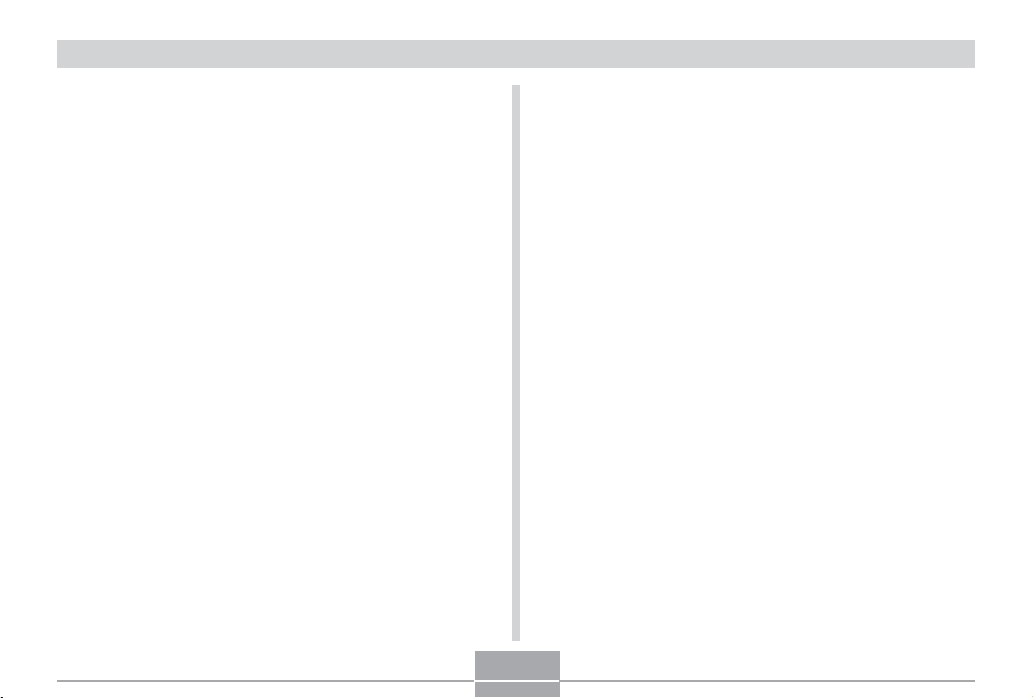
簡介
結露
• 當您在冬天將相機帶入室內或相機處于溫度會驟然發
生變化的環境時﹐相機的內外部件上可能會結露。結
露會導致相機發生故障﹐因此應盡量避免將相機放置
于可能會結露的環境下。
• 為避免造成結露﹐在將相機帶到比目前場所更熱或更
冷的環境之前﹐應把相機放入塑料袋中。直到塑料袋
中的空氣已接近新環境的溫度為止請不要將相機取
出。若已產生結露﹐請從相機取出電池並打開電池艙
蓋數小時。
鏡頭及相位差傳感器
• 清潔鏡頭及相位差傳感器表面時切勿用力過度。否則
會擦傷鏡頭及相位差傳感器表面並引起故障。
• 鏡頭及相位差傳感器表面的指紋、灰塵、或任何其他
髒物會影響相機的正常拍攝。切勿用手指觸摸鏡頭及
相位差傳感器的表面。請用鏡頭吹風機除去灰塵微
粒﹐然后使用柔軟的鏡頭布輕輕地擦拭鏡頭及相位差
傳感器表面。
• 對准相機時,請確認手指未擋住相位差傳感器。
其他
• 在使用過程中相機可能會輕微變熱。這並不表示發生
了故障。
• 若相機的外表需要清潔﹐則用軟干布進行擦拭。
16
Page 17
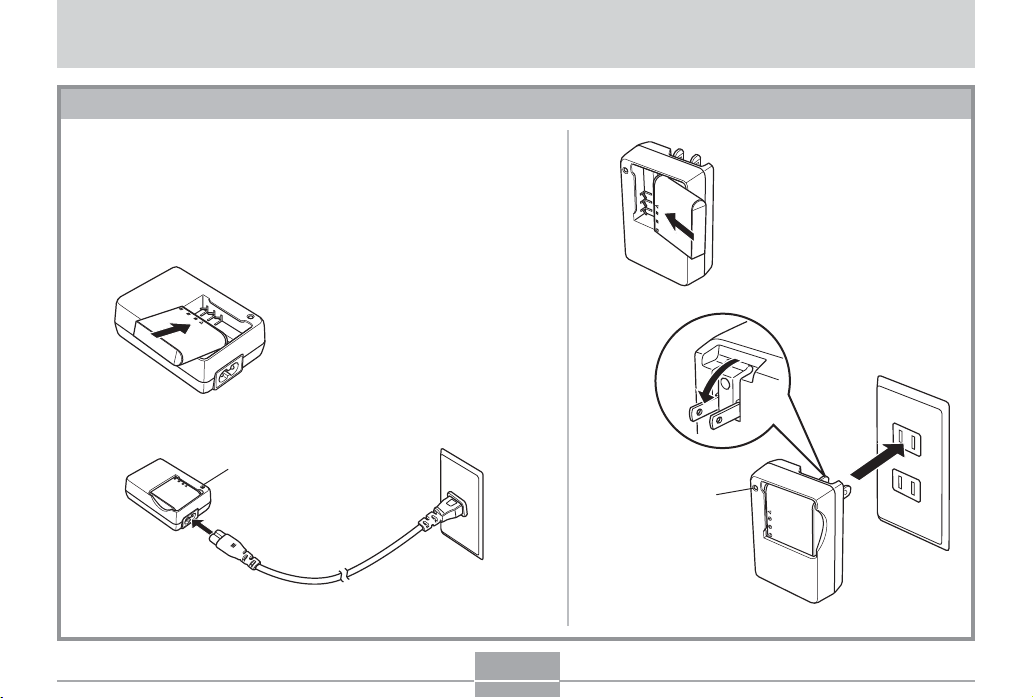
入門指南
入門指南
首先﹐對電池進行充電﹗
1.
對相機附帶的鋰離子充電電池(NP-40)進行充電
(第35頁)。
• 請注意﹐充電器的形狀依相機的銷售地而不同。
• 充滿電大概需要約兩個小時。
1
2
充電過程中
燈會點亮為紅色。
充電完畢時
燈會變為綠色。
分離型
[CHARGE]
[CHARGE]
1
2
充電過程中
[CHARGE]
會點亮為紅色。
充電完畢時
[CHARGE]
會變為綠色。
一體型
燈
燈
17
Page 18
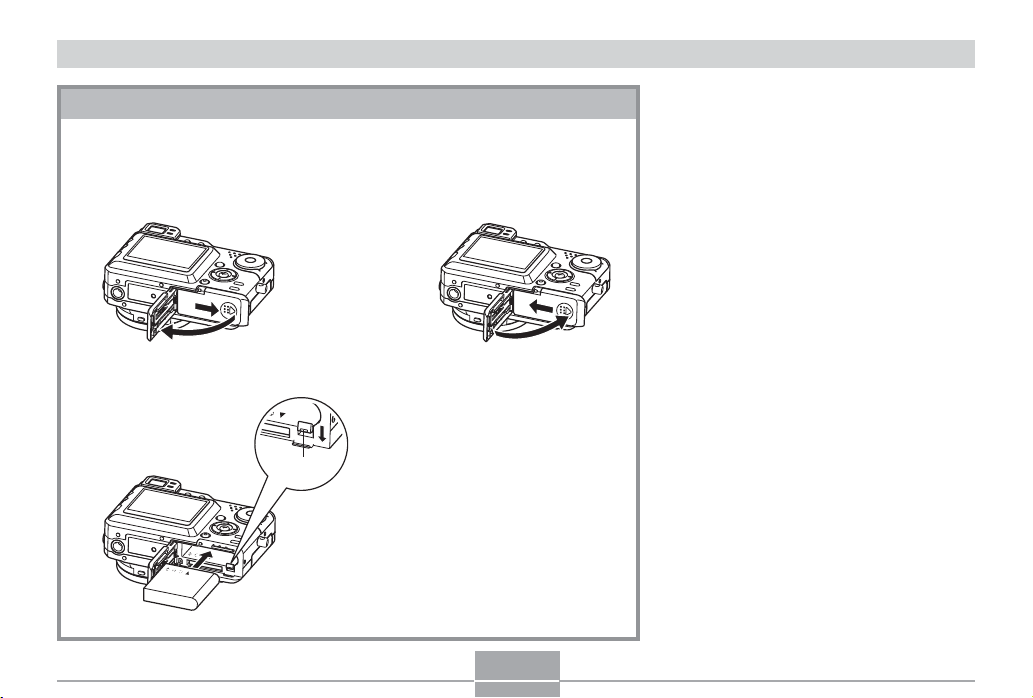
入門指南
2.
裝入電池(第38頁)。
1
2
3
閉鎖器
18
Page 19
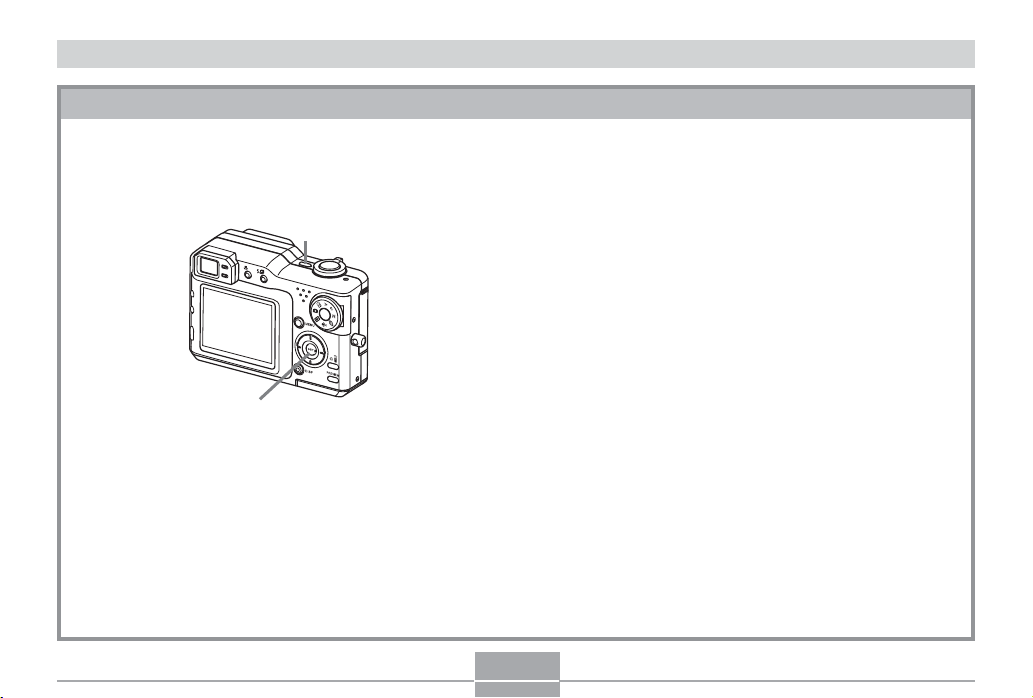
入門指南
如何配置顯示語言及時鐘設定
• 在使用相機拍攝影像之前必須首先配置
下列設定(有關詳情請參閱第51頁)。
1
2, 3, 4, 5, 6, 7, 8, 9
1.
按電源鈕打開相機電源。
2.
按 [] 鈕選擇所需要的語言。
3.
按 [SET] 鈕登錄語言設定。
4.
用 []、[]、[] 及 [] 鈕選擇地區﹐然后按 [SET] 鈕。
5.
用 [] 及 [] 鈕選擇城市﹐然后按 [SET] 鈕。
6.
用 [] 及 [] 鈕選擇夏令時(DST)設定﹐然后按 [SET]
鈕。
7.
用 [] 及 [] 鈕選擇日期格式設定﹐然后按 [SET] 鈕。
8.
設定日期及時間。
9.
按 [SET] 鈕登錄時鐘設定並退出設定畫面。
19
Page 20
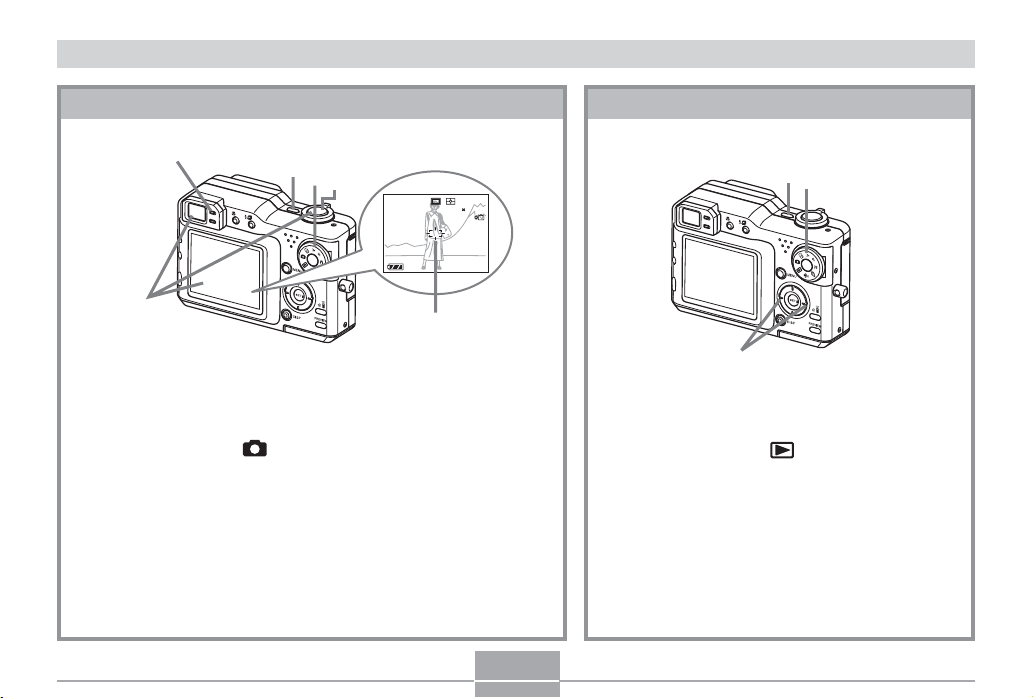
入門指南
1200N
1600
10
04/1212
24
12
58
ISO100
F2.8
1/1000
如何拍攝影像
綠色操作燈
(有關詳情請參閱第54頁。)
1
2
4
1600
ISO100
F2.8
1/1000
04/
1200N
12
10
IN
/24
:
58
3
聚焦框
1.
按電源鈕打開相機電源。
2.
將方式旋鈕對準 (快照方式)。
3.
將相機對準拍攝物體﹐用顯示屏或取景器進行取景﹐
然后將快門鈕按下一半。
• 取得正確聚焦時﹐聚焦框變為錄色的同時綠色操作燈也會
點亮。
4.
把穩相機﹐輕按快門鈕。
20
如何閱覽拍攝影像
(有關詳情請參閱第138頁。)
1
2
3
1.
按電源鈕打開相機電源。
2.
將方式旋鈕對準 (PLAY方式)。
3.
用 [] 及 [] 鈕捲動影像。
Page 21
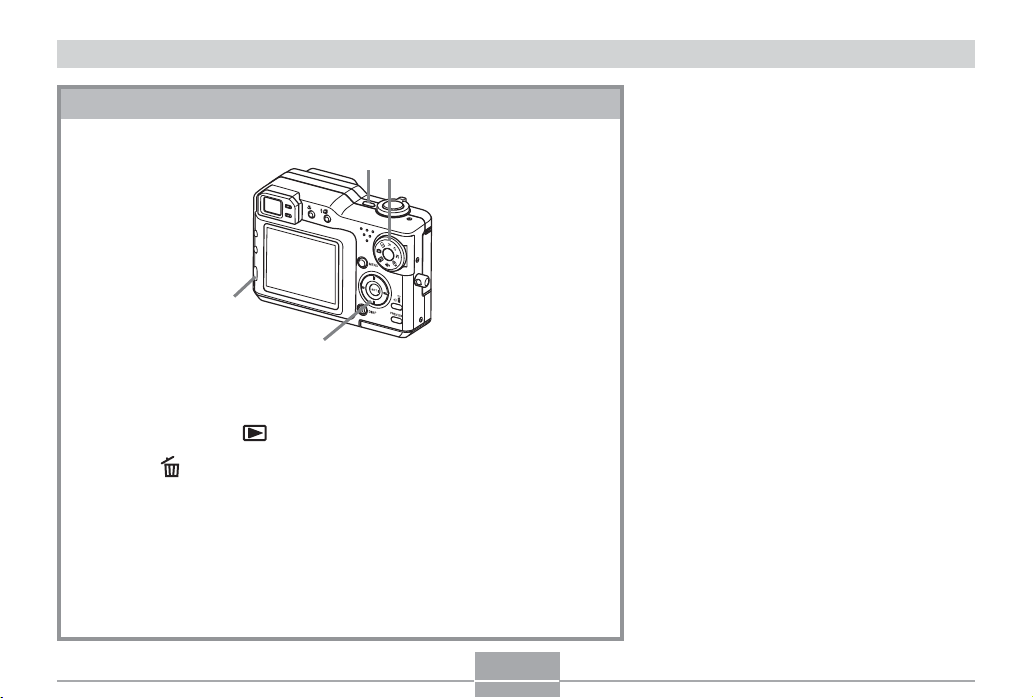
入門指南
如何刪除影像
(有關詳情請參閱第159頁。)
1
2
3
4, 5, 6
1.
按電源鈕打開相機電源。
2.
將方式旋鈕對準 (PLAY方式)。
3.
按 [EX ] 鈕。
4.
用 [] 及 [] 鈕顯示要刪除的影像。
5.
用 [] 及 [] 鈕選擇“刪除”。
• 要退出影像刪除操作而不刪除任何影像時﹐選擇“取消”。
6.
按 [SET] 鈕刪除影像。
21
Page 22
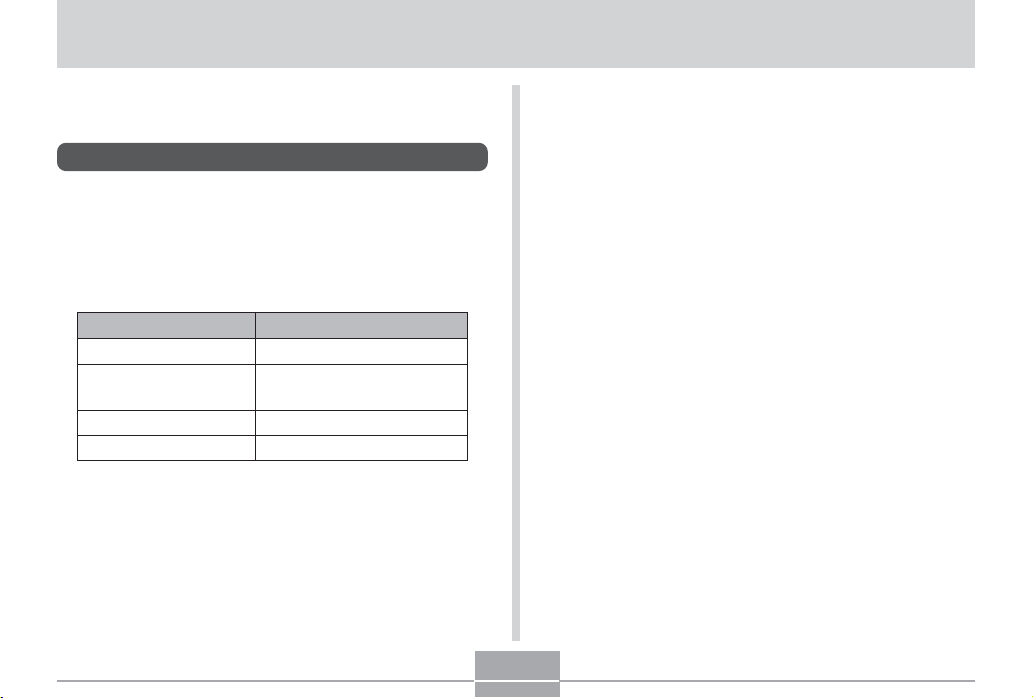
事前準備
事前準備
本節介紹在使用相機前您應瞭解及遵守的事項。
關于本說明書
本節介紹本說明書的記述慣例。
■ 術語
下表介紹本說明書中使用的術語。
本說明書中使用的術語
“本相機”或“相機”
“文件存儲器”
“電池”
“充電器”
含義
CASIO EX-P600數碼相機
相機目前保存拍攝影像的場
所(第55頁)
NP-40鋰離子充電電池
CASIO BC-30L高速充電器
■ 按鈕操作
按鈕操作由方括號([ ])中的按鈕名表示。
■ 畫面顯示文字
畫面上顯示的文字由雙引號(“ ”)括起來。
■ 文件存儲器
本說明書中的“文件存儲器”一詞是一般用語﹐指
相機保存目前拍攝影像的場所。其可為以下三個場所之
一:
• 相機的內藏閃光存儲器
• 裝在相機中的SD存儲卡
• 裝在相機中的MultiMediaCard(多媒體卡)
有關相機如何保存影像的說明請參閱第161頁。
22
Page 23
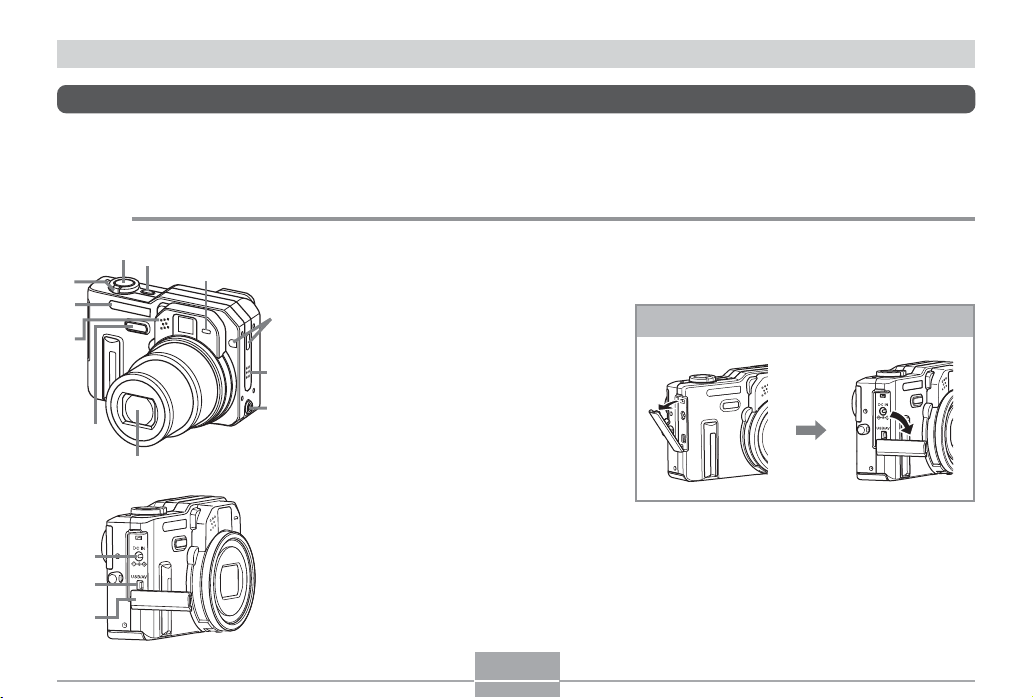
事前準備
8
部位說明
下示各圖介紹相機上各部件、鍵鈕及開關的名稱。
相機
■ 前部
2
3
1
A
0
9
B
C
D
4
6
7
5
1 變焦控制器
2 快門鈕
3 電源鈕
4 自拍定時器燈
5 遙控信號接收器
6 揚聲器
7 外接閃光燈同步終端
8 鏡頭
9 相位差傳感器
0 麥克風
A 閃光燈
B [DC IN](交流電變壓器接口)
C [USB/AV](USB/AV端口)
D 終端板蓋
打開終端板蓋
23
Page 24
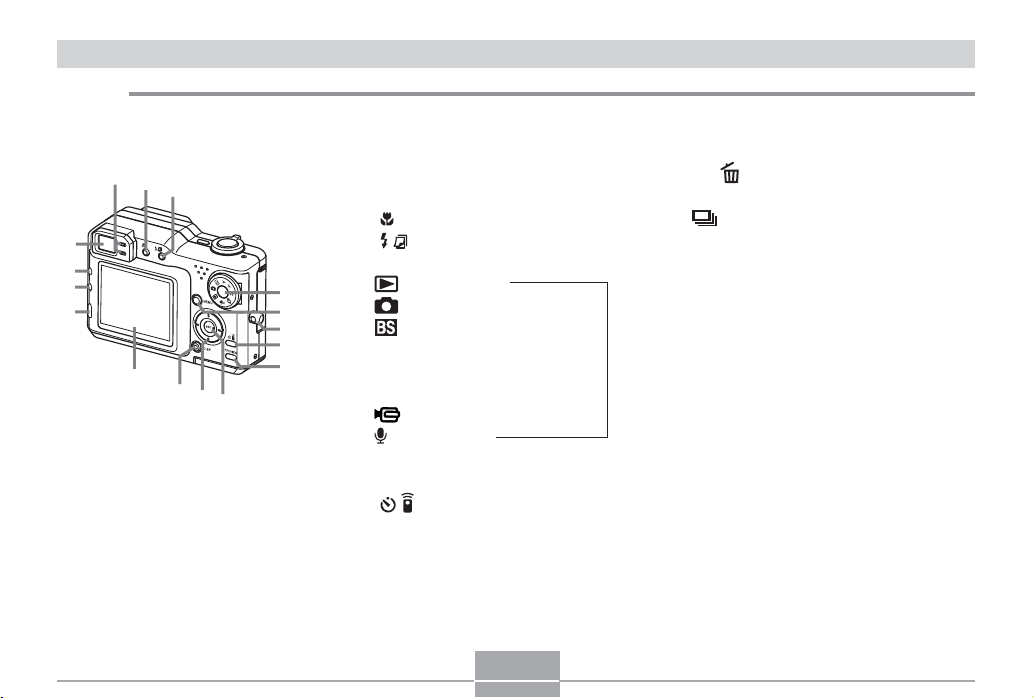
事前準備
N
■ 后部
E
T
S
R
F
Q
G
H
P
O
I
J
K
L
M
E 取景器
F 操作燈
G [ ](聚焦)鈕
](閃光日曆)鈕
H [
I 方式旋鈕
: PLAY 方式
: 快照方式
: BESTSHOT 方式
A:光圈優先 AE 方式
S:快門速度優先 AE 方式
M:手動曝光方式
: 動畫方式
: 錄音方式
J [MENU] 鈕
K 配帶環
](自拍定時器遙控器)鈕
L [
M [PREVIEW] 鈕
N [SET] 鈕
O [][][][] 鈕
P [DISP] 鈕
Q 顯示屏畫面
24
R [EX ](EX刪除)鈕
S [AE-L](AE 鎖定)鈕
T [ BKT](連拍自動包圍)鈕
REC 方式
Page 25
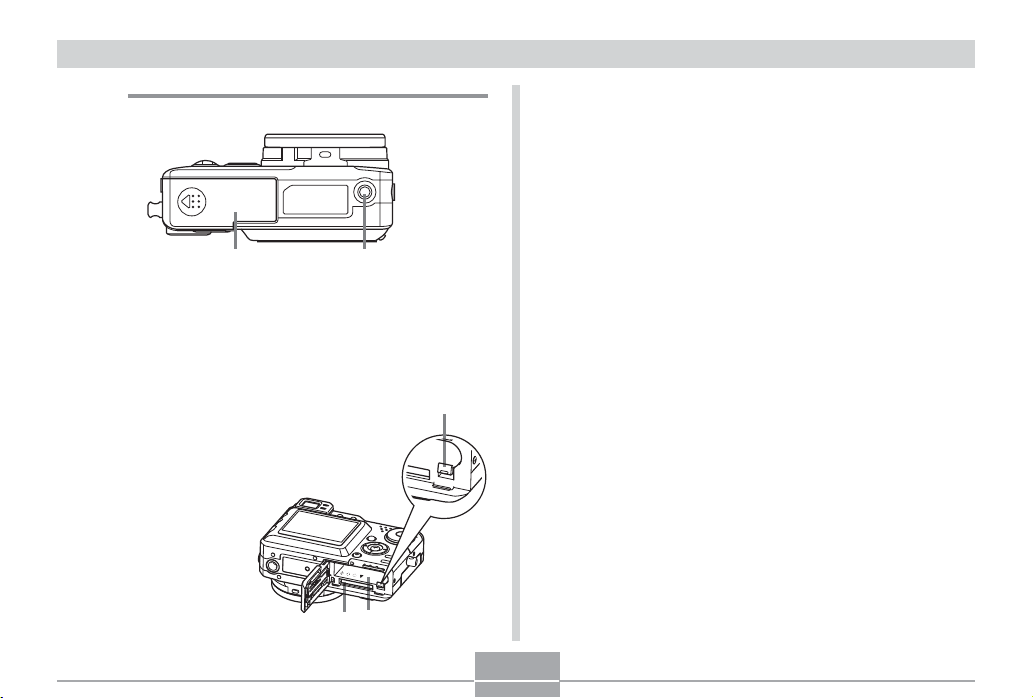
事前準備
Y
■ 底部
U 電池艙蓋
V 三腳架旋孔
* 安裝三腳架時使用此孔。
W 閉鎖器
X 電池艙
Y 存儲卡槽
VU
W
X
25
Page 26
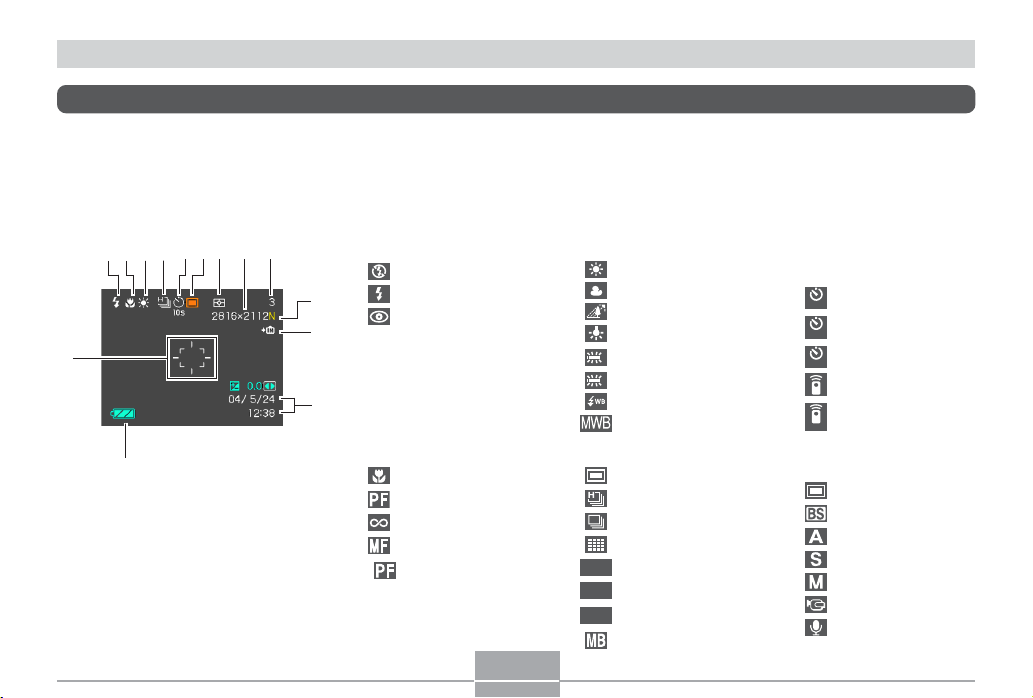
事前準備
畫面顯示內容
顯示畫面使用各種指示符和圖標讓您了解相機的狀態。
• 請注意,本章中的示范畫面僅為范例插圖。其與相機上實際顯示的畫面內容可能會不完全一樣。
REC方式
3421
D
C
56
78
9
1 閃光方式指示符
無 (自動)
(禁止閃光)
0
A
B
(強制閃光)
(輕減紅眼)
• 在自動閃光被選擇的情況
下﹐若相機經探測認為閃光
燈需要閃光﹐則將快門鈕按
下一半時強制閃光指示符會
出現。
2 聚焦方式指示符
無 (自動聚焦)
(近距)
(泛焦)
(無窮遠)
(手動聚焦)
•
(泛焦)僅在動畫方式
中出現。
3 白平衡指示符
無 (自動)
1
2
4 連拍自動包圍方式
AEB
WBB
AFB
26
(日光)
(多雲)
(陰天)
(白熾燈)
(熒光燈 1)
(熒光燈 2)
(閃光燈)
(手動)
(單拍)
(高速連拍)
(常速連拍)
(複合連拍)
(AE包圍)
(WB包圍)
(聚焦包圍)
(多項包圍)
5 自拍定時器遙控器
方式
無 (單幅)
(10秒自拍定時器)
10
s
(2秒自拍定時器)
2
s
(三聯自拍定時器)
x
3
(遙控器)
(遙控器及2 秒自拍
2s
定時器)
6 拍攝方式
(快照)
(BESTSHOT)
(光圈優先AE)
(快門速度優先AE)
(手動曝光)
(動畫)
(錄音)
Page 27
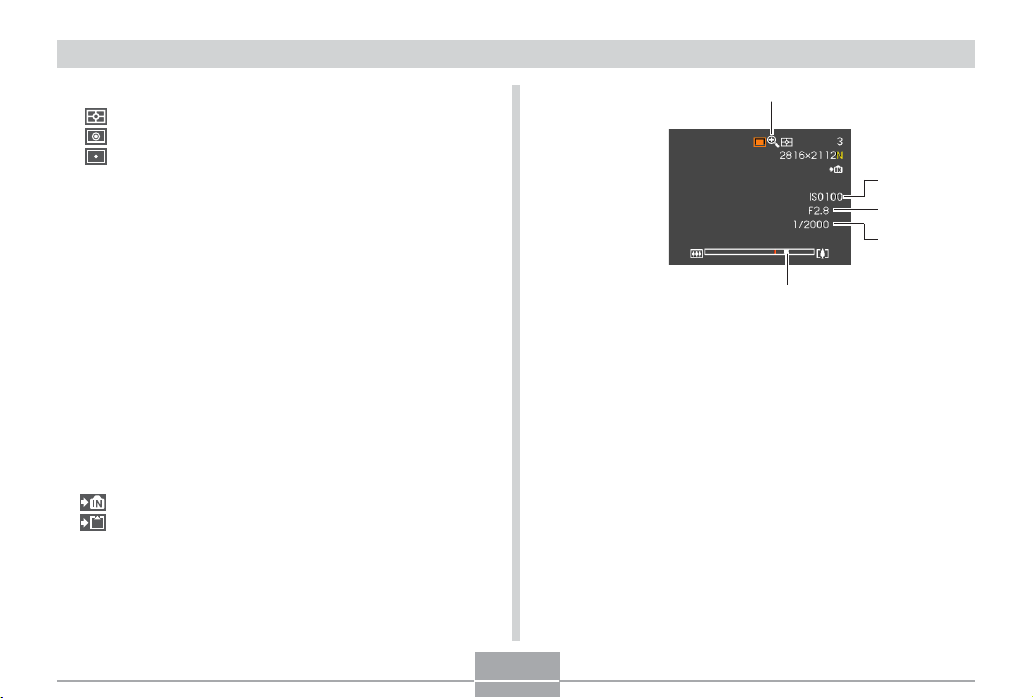
事前準備
7 測光方式指示符
(多樣)
(中心重點)
(單點)
8 影像尺寸
2816 ҂2112像素
2816 ҂1872(3:2)像素
2048 ҂1536像素
1600 ҂1200像素
1280 ҂ 960 像素
640 ҂ 480 像素
動畫拍攝﹕拍攝時間
9 剩余存儲器容量
(還可儲存的影像數)
動畫拍攝﹕剩余拍攝時間
0 像質
F:精細(FINE)
N: 標準(NORMAL)
E: 經濟(ECONOMY)
T: TIFF
A 存儲器指示符
(內存使用量)
(存儲卡使用量)
B 日期時間
C 電池電量指示符
D 聚焦框
• 已聚焦﹕綠色
• 未聚焦﹕紅色
E 數字變焦指示符
F ISO敏感度
G 光圈值
H 快門速度值
• 超出範圍的光圈或快門速度會使顯示屏上相應的數值變為褐
色。
I 變焦指示符
• 左側表示光學變焦
• 右側表示數字變焦
27
E
F
G
H
I
Page 28
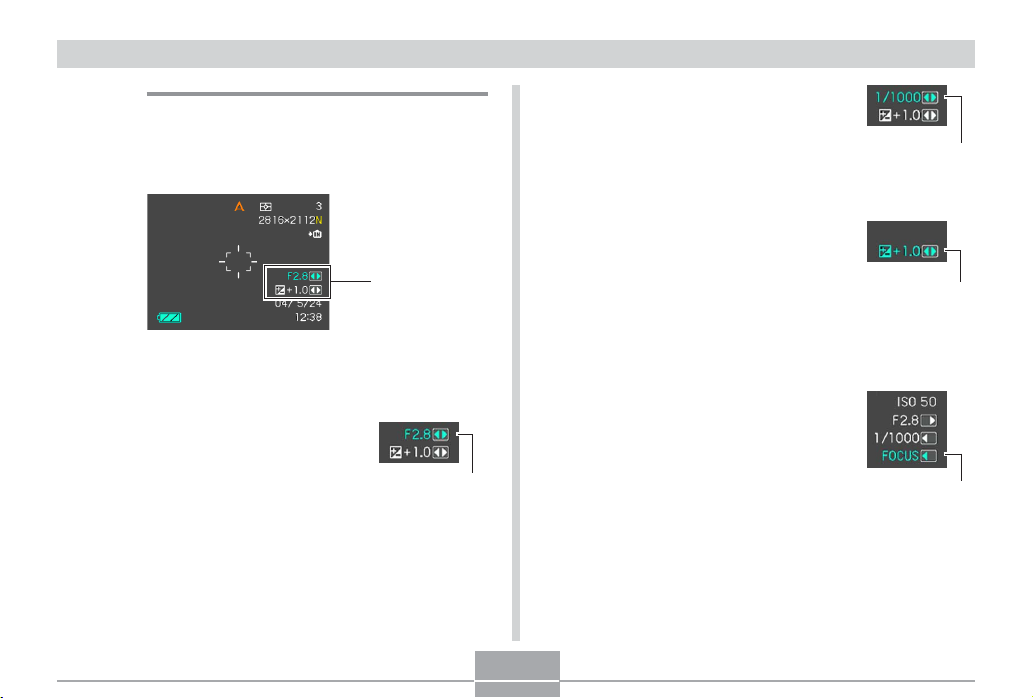
事前準備
■ 曝光板
曝光板為在REC方式下顯示于畫面右下角上的一
塊區域,其顯示各種可調節的參數。用曝光板還能調
節曝光設定。
曝光板
• 下面介紹在曝光板上表示的各項目。請注意,哪些項
目出現取決于目前的拍攝方式。
1 光圈值
此項用于調節光圈。
• 適用的方式﹕A方式(光
圈優先AE),M方式(手
動曝光)
光圈值
2 快門速度
此項用于調節快門速度。
• 適用的方式﹕S方式(快
門優先AE),M方式(手
動曝光)
3 EV平移(曝光補償值)
此項用于調節曝光補償
(EV平移)值。
• 適用的方式﹕快照方式,
BESTSHOT方式,A方式
(光圈優先AE),S 方式
(快門優先AE)
4 手動聚焦 (MF) 設定
此項用于手動調節聚焦。
• 適用的方式﹕手動方式
28
手動聚焦(
快門速度
EV
平移
MF
)設定
Page 29
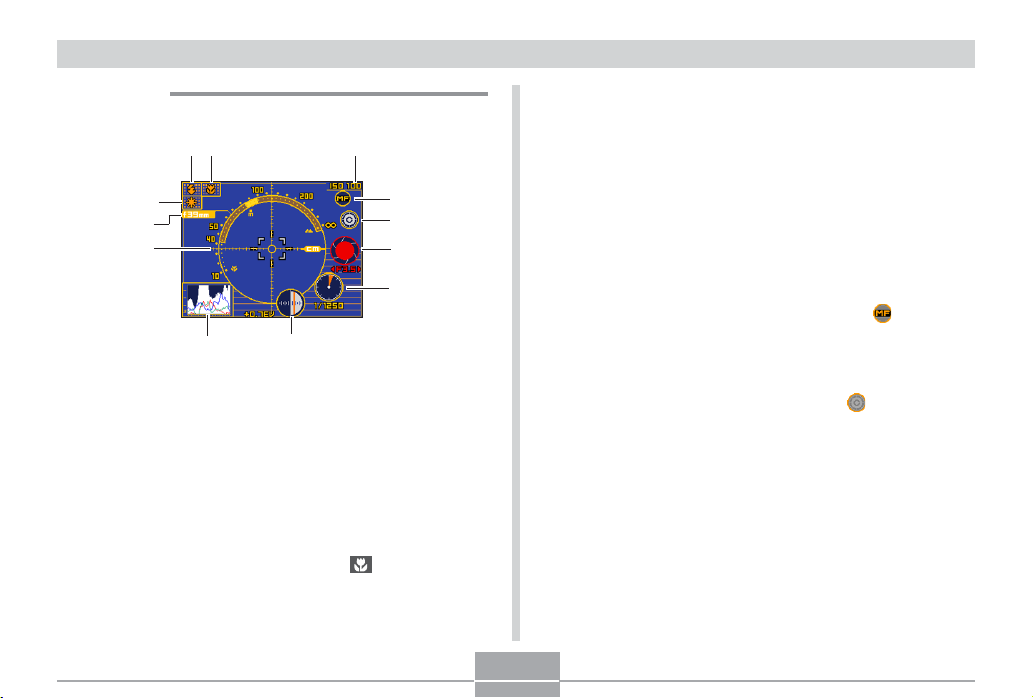
事前準備
■ 專業資訊
4
5
3
2
1
B
1 焦距刻度
• 此刻度表示焦距范圍。請注意此刻度并非精確的
測量結果,其只供參考用。
• 下列任何條件存在時,焦距刻度可能不會出現。
— 當自動聚焦(AF)方式選擇為“對比度”時
(第118頁)
— 當自動聚焦(AF)方式選擇為“混合”(第118
頁)或聚焦方式選擇為近距“
時
— 處于極亮或極暗的環境下,無法進行距離測量
時
A
6
7
8
9
0
”(第73頁)
— 當自動聚焦區(AF區)方式選擇為“自由”時
(第75頁)
2 焦距
3 白平衡指示符
4 閃光方式指示符
5 聚焦方式指示符
6 ISO敏感度
7 手動聚焦圖標
• 只有當聚焦方式選擇為“MF(手動聚焦)”時,
此圖標才會出現。
• 若您用 [] 和 [] 鈕將光標移動至“
或 [] 鈕,則專業資訊將消失,同時手動聚焦指
示符(第77頁)會出現。
8 變色圖標
• 用 [] 和 [] 鈕將光標移動至“
[] 鈕可改變專業資訊畫面的顏色。
9 光圈值
0 快門速度
• 若影像曝光過度或曝光不足,則當將快門鈕按下
一半時顯示畫面上的快門速度及光圈值會變為褐
色。
A EV平移(曝光補償值)
B 直方圖(第32頁)
29
”后按 []
”后按 [] 或
Page 30
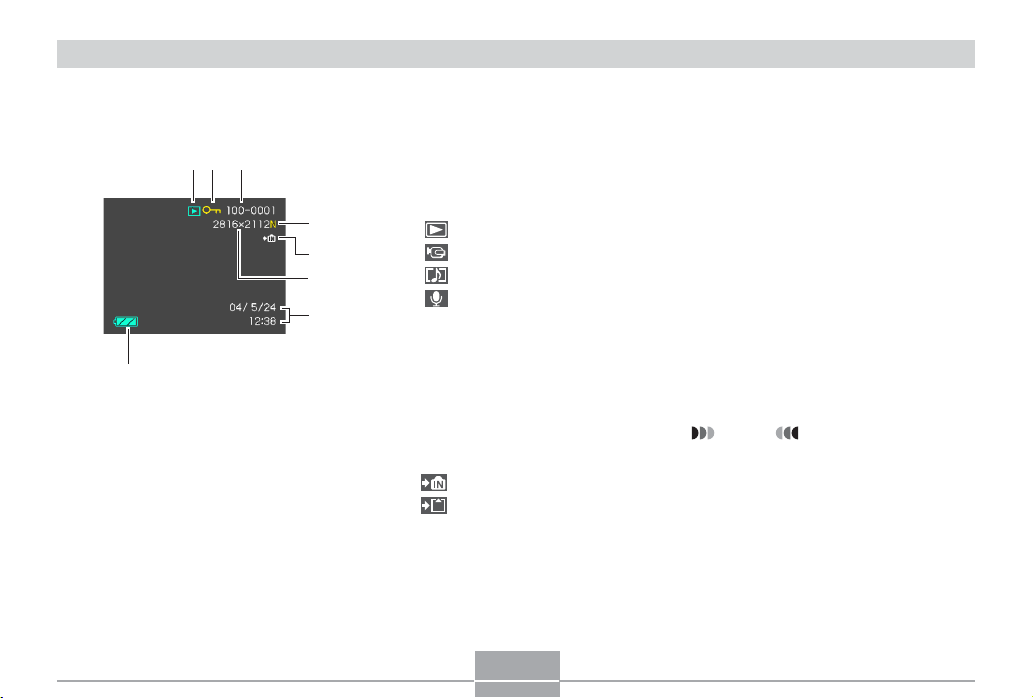
事前準備
PALY方式
12
3
8
4
5
6
7
1 PLAY方式文件類型
快照
動畫
配音快照
錄音
2 影像保護指示符
3 文件夾編號文件編號
4 像質
F:精細(FINE)
N: 標準(NORMAL)
E: 經濟(ECONOMY)
T: TIFF
5 內藏存儲器被選擇用于數據保存。
存儲卡被選擇用于數據保存。
30
6 影像尺寸
2816 ҂2112像素
2816 ҂1872(3:2)像素
2048 ҂1536像素
1600 ҂1200像素
1280 ҂ 960 像素
640 ҂ 480 像素
動畫播放﹕已播放時間
7 日期及時間
8 電池電量
重要﹗
• 若您在本相機上顯示由其他類
型的數碼相機拍攝的影像﹐則
有些影像信息可能會無法正確
顯示。
Page 31
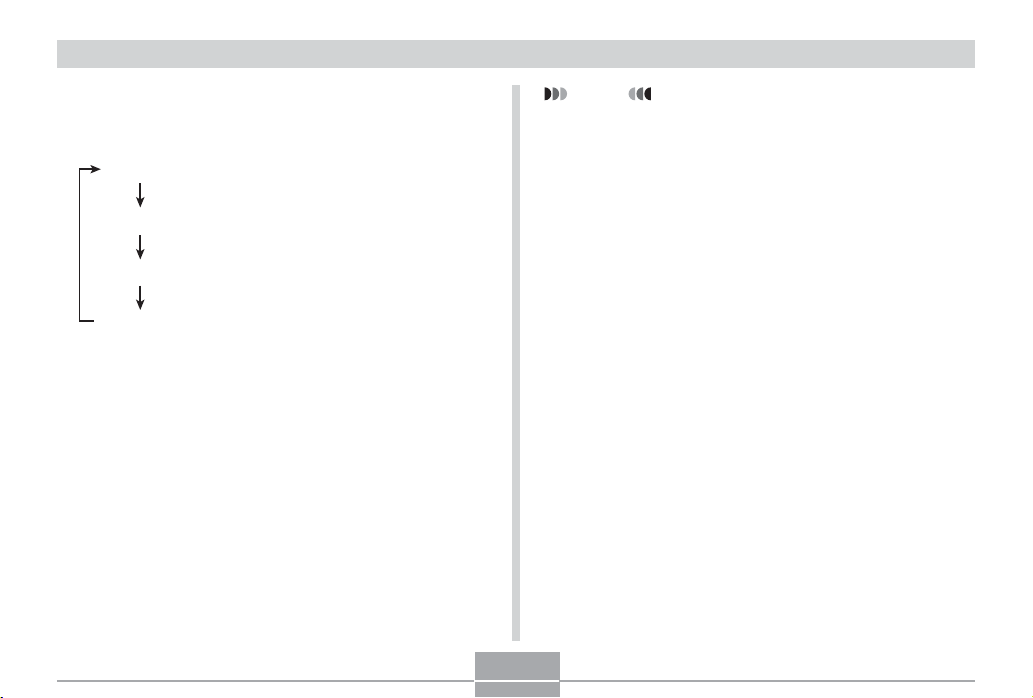
事前準備
畫面顯示內容的變更
按 [DISP] 鈕可如下所示循環選擇畫面的顯示內容。
指示符開啟(第26頁)
專業資訊開啟(第29頁)
指示符關閉
顯示屏關閉
重要﹗
• 在動畫方式中專業資訊不能顯示。在此種情況
下,除通常顯示的指示符之外,直方圖也會出
現。
• 專業資訊不能在下列方式中顯示:PLAY、
Coupling Shot、Pre-shot。
• 不能在下列方式中關閉顯示屏﹕PLAY、
BESTSHOT、動畫(待機)。
• 在動畫拍攝過程中或待機過程中或音響快照錄制
過程中,按 [DISP] 鈕不會改變畫面顯示內容。
• 在Coupling Shot或錄音方式中按 [DISP] 鈕時只有
“指示符開啟”和“顯示屏關閉”選項會出現。
31
Page 32

事前準備
■ 直方圖
直方圖用于在拍攝影像時檢查曝光情況。在PLAY
方式中也可以顯示拍攝影像的直方圖。
• 直方圖為在像素數上的影像亮度級圖。縱軸表示像素
數﹐而橫軸表示亮度。使用直方圖可以瞭解影像是否
含有所需要的暗區(左邊)、中區(中央)及亮區(右
邊)﹐以充分掌握影像的細節。若因某種原因直方圖顯
得過于傾向某一邊﹐則您可使用EV平移(曝光補償)
來左右調節直方圖以使亮度更為平衡。通過調整曝光
使圖形盡可能靠近中心能得到較理想的曝光。
• 當直方圖偏向左邊時﹐表示
暗像素過多。
當影像全體較暗時會產生此
種直方圖。直方圖過于偏左
有可能會導致影像的暗區
“全黑”。
• 當直方圖偏向右邊時﹐表示
亮像素過多。
當影像全體較亮時會產生此
種直方圖。直方圖過于偏右
有可能會導致影像的亮區
“全白”。
• 居中的直方圖表示亮像素及
暗像素分布良好。當影像全
體亮度適中時會產生此種直
方圖。
32
Page 33

事前準備
重要﹗
• 請注意﹐上示直方圖僅為示範之用。對于特定主
體您可能得不到完全相同的形狀。
• 居中的直方圖並不一定代表最適宜的曝光。即使
直方圖居中﹐拍下的影像也可能會曝光過度或曝
光不足。
• 由于EV平移有限度﹐您可能會得不到最適宜的直
方圖配置。
• 使用閃光燈或某些拍攝條件可能會使直方圖所表
示的曝光與拍攝影像時的實際曝光不同。
指示燈
通過檢查指示燈的顏色及指示燈的點亮或閃動狀
態﹐您可以掌握相機的作業狀態﹐一目瞭然。有關詳細
說明﹐請參閱第233頁上的“指示燈參考”一節。
自拍定時器燈
綠色操作燈
紅色操作燈
33
Page 34

事前準備
配帶的安裝
將配帶安裝在帶環上﹐如圖所示。
重要﹗
• 為防止操作過程中掉落相機,請務必將配帶戴在
手腕上。用帶扣扣好以確保配在手腕上系緊。
• 附帶的配帶請僅在本相機上使用。切勿用于任何
其他目的。
• 切勿用配帶來回擺動相機。
電源要求
本相機可由電池電源或交流電源供電。
• 電池
一個NP-40鋰離子充電電池
當您購買本相機時﹐電池尚未充電。在首次使
用相機之前需要對電池進行充電(第35頁)。
• 室內交流電源
交流電變壓器﹕AD-C40(另選)
高速充電器的使用
■ 高速充電器的部位說明
觸點
34
[CHARGE]
燈
Page 35

事前準備
■ 如何將電池裝入高速充電器
確認正極及負極的朝向正確后﹐將電池裝入充電
器。請注意﹐若充電器中電池的放置方向不正確﹐則
電池不能正常充電。
-
T
+
■ 如何對電池進行充電
1.
擺正電池的正負極方向並將其裝入充電器。
35
○○○○○○○○○○○○○○○○○○
一體型分離型
Page 36

事前準備
2.
將充電器插入室內電源插座。
• 此時 [CHARGE] 燈會點亮為紅色。
• 充電將需要約兩個小時。
• 注意充電器的形狀依相機的銷售地區而不同。
[CHARGE]
充電器
交流電源線
燈
註
• 附帶充電器在設計上適用于100V至240V範圍內的
任何交流電源。但請注意﹐交流電源線插頭的形
狀依國家或地區而不同。若您要在電源插座形狀
與您所在地區不同的其他地區使用充電器﹐請改
用相機附帶的另一條交流電源線﹐或購買在該地
區的電源插座上能使用的市賣交流電源線。
○○○○○○○○○○○○○○○○○○○○○○○○○○○
插頭
[CHARGE]
燈
充電器
36
Page 37

事前準備
註
• 附帶充電器在設計上適用于100V至240V範圍內的
交流電源。但請注意﹐電源線插頭的形狀依國家
或地區而不同。外出旅行時﹐建議您事先調查目
的地的電源插座是否能使用充電器的電源插頭並
根據需要購買適配器。
3.
充電完畢時 [CHARGE] 燈將變為綠色。
4.
充電完畢后﹐從電源插座拔下充電器並從充電
器取出電池。
• 不使用充電器對電池進行充電時﹐一定要從電源
插座拔下充電器並從中取出電池。
重要﹗
• 開始進行充電時若電池或充電器過熱或過涼,或
充電過程中變得過熱,則充電器會進入待機狀
態,[CHARGE] 燈點亮為褐色時表示相機處于待
機狀態。當溫度返回可充電范圍時充電會再次開
始,此時 [CHARGE] 燈會點亮為紅色。
• 對剛從相機中取出尚溫熱的電池進行充電有造成
無法充滿電的可能。應在充電前先讓電池冷卻下
來。
• 即使未裝入相機電池也會輕微放電。因此,建議
在使用之前對電池進行充電。
• 用于本相機的充電電池專為數碼相機而設計。若
試圖用此電池為其他種類的設備供電,應首先檢
查該設備附帶的用戶文件了解能否使用。
• 雖然充電電池的實際服務壽命依使用環境而不
同,充電電池大約能充電500次,之后便需要更
換。
• 對相機的電池充電有可能會對電視機及收音機的
接收造成干擾。此種情況發生時,請在遠離電視
機或收音機的插座上使用充電器。
• 充電器的觸點及或電池終端變臟可能會導致充
電無法正常進行。請定期用干布擦拭觸點及電池
終端以保持其清潔。
37
Page 38

事前準備
如何裝入電池
1.
在按住相機底部的電池艙蓋的同時﹐依箭頭所
示方向推動電池艙蓋﹐然后將其翻開。
2.
在依插圖中箭頭所示方向撥開閉鎖器的同時﹐
對齊電池上的 (–) 標誌與相機上的 (–) 標誌並
將電池插入相機。
閉鎖器
(–)
標誌
• 推電池底部並確
認閉鎖器已將電
池安全鎖定到
位。
NP-40
38
Page 39

事前準備
3.
翻回電池艙蓋﹐然后依箭頭所示方向將其推回
原位關嚴。
重要﹗
• 必須只使用專用NP-40鋰離子充電電池為相機供
電。不能使用其他種類的電池。
如何取出電池
1.
打開電池艙蓋。
2.
依插圖中箭頭所示方向撥開閉鎖器。
• 此時電池會從電池艙伸出一部分。
3.
放開閉鎖器並從相機拉出電池。
• 請小心不要使電池掉落。
閉鎖器
39
Page 40

事前準備
■ 若相機動作正常
1.
繼續使用相機直至目前電量用完﹐然后對電池
進行充電。
■ 若相機動作不正常
此表示問題原因可能為電池裝入不正確。
1.
從相機取出電池並檢查電池極是否髒。若電極
髒﹐則用干布將其擦干淨。
■ 電池壽命指標
下示電池壽命指標數值表示了在下表規定的條件
下﹐直到由于電池耗盡而使電源自動關閉為止所需要的
時間。這些數值僅為參考之用﹐並不保證任何電池組均
能提供所標記的服務壽命。低溫及持續使用會縮短電池
的壽命。
操作
拍攝次數﹐(CIPA)*
(拍攝時間)
拍攝次數﹐持續拍攝*
(拍攝時間)
持續顯示*3(持續的快照拍攝)
持續放音*
4
1
2
大約電池壽命
260幅
(130分鐘)
600幅
(150分鐘)
300分鐘
260分鐘
40
Page 41

事前準備
可使用的電池﹕NP-40(額定電容﹕1230mAh)
存儲媒體﹕SD存儲卡
*1 拍攝次數 (CIPA)
• CIPA標准
• 溫度﹕23℃
• 顯示畫面﹕開
• 閃光燈﹕強制閃光(每拍攝兩幅影像閃光燈閃動一
次)﹐約每30秒鐘拍攝一幅影像﹐每拍攝10幅影像
電源開關一次
*2 持續拍攝條件
• 溫度﹕23℃
• 顯示畫面﹕開
• 閃光燈﹕禁止閃光
• 約每15秒鐘拍攝一幅影像
*3 持續顯示條件
• 溫度﹕23℃
• 約每10秒鐘捲動一幅影像
*4 錄音時間以持續錄音為基準測出。
• 上表中的數值以從充滿電的新電池開始測試為準。反
復充電會縮短電池壽命。
• 閃光燈、變焦及其他功能的使用情況﹐以及打開電源
的時間長短均會極大地影響電池壽命。
■ 加長電池使用時間的技巧
• 若在拍攝時不需要閃光﹐可為閃光方式選擇 (禁止
閃光)。有關詳細說明請參閱第64頁。
• 通過使用 [DISP] 鈕關閉顯示畫面也能節省電池。
41
Page 42

事前準備
■ 電池電量指示符
下示表示顯示屏上的電池電量指示符如何隨電池
的電量消耗而變化。
注意當 指示符出現時不能拍攝影像。無論這兩個
指示符中哪一個出現都應立即對電池進行充電。
電池電量 高 低
指示符
指示符表示電池電力不足。
電源須知
在處理或使用電池及充電器時請注意以下注意事
項。
■ 電池處理須知
● 安全須知
在首次使用電池之前必須閱讀下述安全須知。請將
此安全須知及所有操作說明放在手邊以便日后隨時查
閱。
註
• 本說明書中的“電池”一詞專指CASIO NP-40鋰
離子充電電池。
• 必須僅使用高速充電器(BC-30L)對專用鋰離子
充電電池NP-40進行充電。切勿使用任何其他充電
設備。
42
Page 43

事前準備
• 使用電池時不遵守下列注意事項有造成電池過熱、
着火及爆炸的危險。
— 切勿試圖用電池為本相機以外的任何其他裝置供
電。
— 切勿在明火附近使用或放置電池。
— 切勿將電池放在微波爐中﹐棄于火中或放置在高
溫環境中。
— 在裝入相機或充電器中時電池的方向必須正確。
— 切勿將電池與可能會導電的物品(項鏈、鉛筆芯
等)放在一起攜帶或保管。
— 切勿試圖以任何方式拆解、改造電池或使電池受
到強烈的撞擊。
— 切勿將電池放入淡水或鹽水中。
— 不要在直射的陽光下、停在陽光下的汽車中或任
何其他會產生高溫的地方使用或放置電池。
• 在使用、充電或存放電池時﹐若發現電池有漏液、
發異味、發熱、變色、變形或任何其他異常現象﹐
請立即從相機或充電器中取出電池並放在遠離明火
的地方。
• 若在指定的可完成電池充電的正常時間內電池仍未
完全充電﹐請停止充電。繼續進行充電有造成電池
過熱、着火及爆炸的危險。
• 電池液會對眼睛造成傷害。若萬一不小心讓電池液
進入眼睛﹐請馬上用干淨的自來水清洗眼睛﹐然后
向醫生咨詢。
• 若電池將由兒童使用﹐則需要有負責的成人向其說
明用戶文件中介紹的注意事項及正確的使用方法﹐
以確保其正確使用電池。
• 萬一由于事故原因﹐電池液蘸到皮膚或衣服上﹐請
立刻用干淨的自來水進行清洗。延長與電池液的接
觸時間會導致皮膚發炎。
43
Page 44

事前準備
● 使用須知
• 應在5℃至35℃溫度範圍內的環境中對電池進行充
電。在超出此溫度範圍的環境中進行充電可能會需
要更長的充電時間甚至使充電失敗。
• 若完全充電后電池的供電時間過短﹐則表示電池已
到達其服務壽命。請購買新電池。
• 切勿使用稀釋劑、笨、酒精或其他揮發性化學藥品
或經化學藥品處理過的布擦拭電池。否則會使電池
變形甚至發生故障。
• 本充電器在充電時應處于垂直方向或放置在水平地
面上。
● 保管須知
• 當您打算長時期不使用相機時﹐必須從相機中取出
電池。即使相機的電源關閉時﹐相機中的電池也會
輕微放電。此種情況長期持續會導致電池無法再次
使用或在下次使用之前需要很長的充電時間。
• 請在陰涼干燥(20℃以下)的地方存放電池。
● 電池的使用
• 攜帶電池時請將其裝在相機中或保護盒中。
44
Page 45

事前準備
■ 充電器須知
• 切勿在充電器上標記的額定電壓以外的插座中插入充
電器。否則有造成火災、故障以及觸電的危險。
• 切勿用濕手插上或拔下充電器。否則有造成觸電的危
險。
• 不要將充電器插入與其他設備共用的插座或延長線。
否則有造成火災、故障以及觸電的危險。
• 充電過程中充電器會輕微變熱。此屬正常現象﹐並非
表示出現了故障。
• 不使用時應從電源插座拔下充電器。
交流電的使用
要使用交流電為相機供電時﹐必須購買另選交流
電變壓器(AD-C40)。
1.
將交流電源線插入交流電變壓器。
2.
打開相機的終端板蓋並將交流電變壓器插入標
印有 [DC IN] 的端口。
45
Page 46
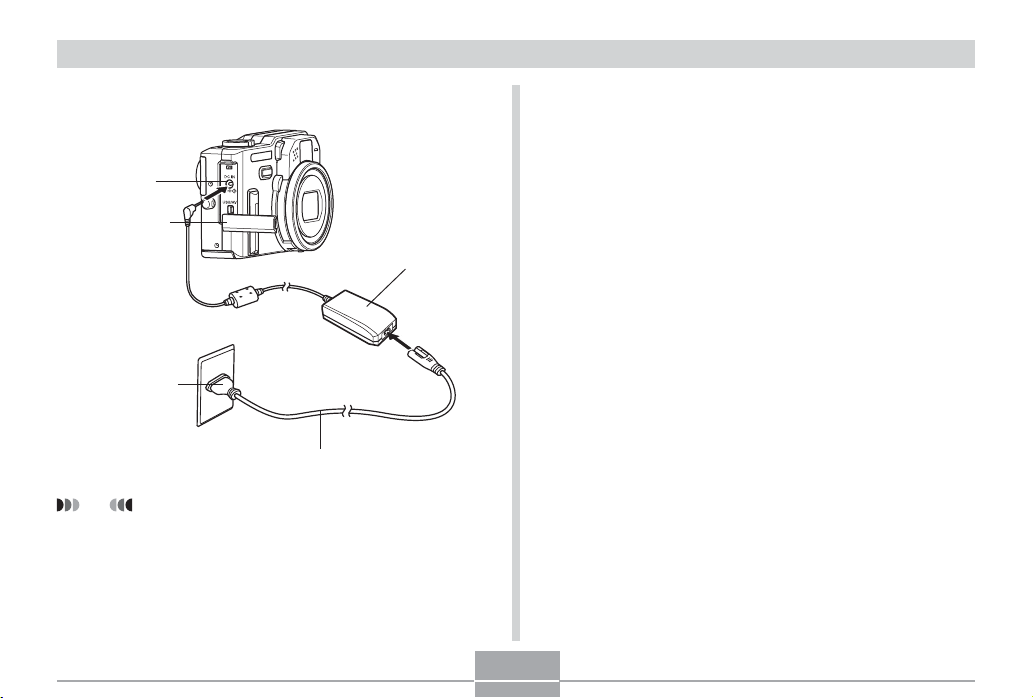
事前準備
3.
將交流電源線插入電源插座。
[DC IN]
終端板蓋
交流電變壓器
插頭
交流電源線
註
• 本交流電變壓器可使用從100V到240V的任何交流
電源。要在其他國家使用時﹐最好購買在該國家
的電源插座中能夠使用的交流電源線。
■ 交流電變壓器須知
• 插上或拔下交流電變壓器之前必須首先關閉相機電
源。
• 拔下交流電變壓器之前必須關閉相機電源﹐即使相機
內裝有電池。否則﹐拔下交流電變壓器時相機會自動
關閉電源。不首先關閉電源便拔下交流電變壓器還有
造成相機損壞的危險。
• 長時間使用后交流電變壓器會變熱。此為正常現象﹐
不用擔心。
• 相機使用完畢后請關閉電源並從交流電源插座拔下變
壓器。
• 交流電變壓器插入相機時﹐相機會自動切換至交流電
源。
• 與電腦連接時請務必使用交流電變壓器對相機供電。
• 切勿在交流電變壓器上放置毯子或任何其他覆蓋物。
否則有造成火災的危險。
46
Page 47

事前準備
如何打開及關閉相機電源
按電源鈕打開及關閉相機電源。
按電源鈕打開相機電源會使綠色操作燈閃動。再次
按電源鈕便可關閉相機電源。
電源鈕
重要﹗
• 若相機電源由自動關機功能關閉﹐按電源鈕便可
重新打開電源。
• 當方式旋鈕設定于REC方式時﹐打開相機電源會
使鏡頭從相機伸出。因此在打開相機電源之前請
確認相機前方無任何物體﹐以防止伸出的鏡頭碰
上。
綠色操作燈
節電設定的配置
您可以配置下述設定以節省電池電力。
休眠 ﹕ 在REC方式中不執行任何操作經過指定時
間時﹐顯示屏自動關閉。按任意鈕便可重
新打開顯示屏。
自動關機 ﹕ 不執行任何操作經過指定時間時﹐相機電
源自動關閉。
1.
打開相機電源。
2.
按 [MENU] 鈕。
3.
用 [] 及 [] 鈕選擇“設置”標籤。
4.
用 [] 及 [] 鈕選擇您要配置其設定的功能﹐
然后按 [] 鈕。
47
Page 48

事前準備
● 有關如何使用選單的說明﹐請參閱第48頁。
要配置此功能時﹕ 選擇此設定﹕
休眠 休眠
自動關機 自動關機
5.
用 [] 及 [] 鈕改變目前所選設定﹐然后按
[SET] 鈕。
• 可使用的休眠設定有﹕“30秒”、“1分”、“2分”
及“關”。
• 可使用的自動關機設定有﹕“2分”及“5分”。
• 請注意﹐在PLAY方式中休眠功能不會動作。
• 相機處于休眠狀態時﹐按任意鈕能立即重新打開
顯示屏。
• 在下述情況下自動關機及休眠功能無效。
— 相機通過USB/AV端口與電腦或電視機連接時
— 幻燈片播放過程中
— 錄音文件播放過程中
— 動畫播放過程中
畫面選單的使用
按 [MENU] 鈕可在顯示屏上顯示能執行各種操作的
選單。出現的選單依您是在REC方式還是在PLAY方式
而不同。下面演示REC方式中的選單操作。
1.
打開相機電源﹐然后
將方式旋鈕對準 。
• 若您要進入PLAY方式
而非拍攝方式﹐則應
將方式旋鈕對準 。
48
方式旋鈕
Page 49
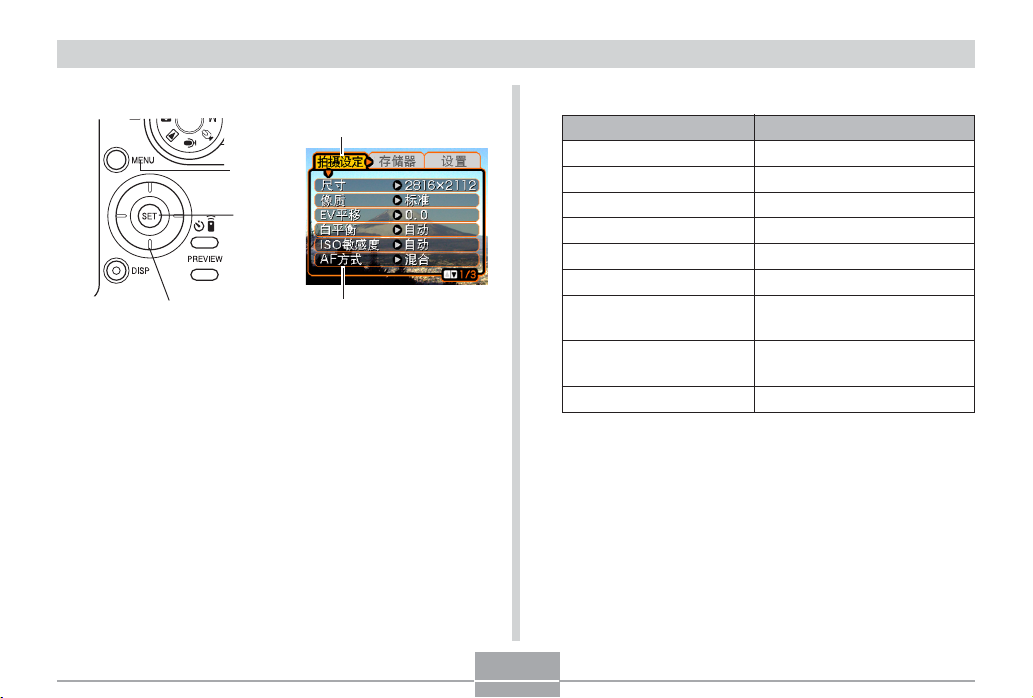
事前準備
2.
按 [MENU] 鈕。
[][
][][
[MENU]
[SET]
]
標籤
設定
選擇光標(表示目前所選
項目)
● 選單畫面操作
若要執行﹕
在標籤間移動
從標籤移動至設定
從設定移動至標籤
在設定間移動
顯示設定的可選項
選擇一個選項
登錄選擇的選項並退出選
單畫面
登錄選擇的選項並返回選
單畫面
退出選單畫面
49
如此操作﹕
按 [] 及 [] 鈕。
按 [] 鈕。
按 [] 鈕。
按 [] 及 [] 鈕。
按 [] 鈕或按 [SET] 鈕。
按 [] 及 [] 鈕。
按 [SET] 鈕。
按 [] 鈕。
按 [MENU] 鈕。
Page 50

事前準備
3.
按 [] 或 [] 鈕選擇所需要的標籤﹐然后按
[SET] 鈕將選擇光標從標籤移動至設定。
4.
用 [] 及 [] 鈕選擇
您要配置其設定的功
能﹐然后按 [] 鈕。
• 除按 [] 鈕之外﹐您還
可以按 [SET] 鈕。
範例﹕ 選擇“尺寸”
選項。
5.
用 [] 及 [] 鈕改變目前選擇的設定。
6.
執行下示操作之一採用您配置的設定。
若要執行﹕
採用設定並退出選單畫
面。
採用設定並返回第4步的
功能選擇。
採用設定並返回第3步的
標籤選擇。
• 有關選單的詳細說明請參閱第230頁上的“選單參考”
一節。
進行此按鈕操作﹕
按 [SET] 鈕。
按 [] 鈕。
1. 按 [] 鈕。
2. 用 [] 鈕移回標籤選擇。
50
Page 51

事前準備
顯示語言及時鐘設定的配置
在使用相機拍攝影像之前﹐必須對以下設定進行配
置。
• 顯示語言
• 本地城市
• 日期樣式
• 日期及時間
請注意﹐本相機使用目前日期及時間設定產生隨影
像數據等保存的日期及時間。
重要﹗
• 在未正確配置時間設定的情況下拍攝影像會使錯
誤的時間信息被登錄。因此﹐在使用相機之前請
務必配置時鐘設定。
• 每當電源被完全切斷時﹐相機的時鐘設定會被清
除。當相機未由交流電變壓器供電時若電池耗
盡﹐此種情況會發生。時鐘設定被清除后﹐當您
下一次開機時時鐘設定畫面會自動出現。請在使
用相機前設定日期及時間。
• 若未在約兩天之內對電量耗盡的電池進行充電﹐
則目前日期及時間設定會被清除。
51
Page 52

事前準備
如何配置顯示語言及時鐘設定
1.
按電源鈕打開相機電源。
2.
用 []、[]、[] 及
[] 鈕選擇所需要的
語言﹐然后按 [SET]
鈕。
: 日語
English : 英語
Français : 法語
Deutsch : 德語
Español : 西班牙語
Italiano : 意大利語
Português : 葡萄牙語
: 中國語(繁體)
: 中國語(簡體)
: 韓國語
3.
用 []、[]、[] 及
[] 鈕選擇您居住的
地區﹐然后按 [SET]
鈕。
4.
用 [] 及 [] 鈕選擇您
居住的城市的名稱﹐
然后按 [SET] 鈕。
5.
用 [] 及 [] 鈕選擇所需要的夏令時(DST)
設定﹐然后按 [SET] 鈕。
當您要﹕
使用夏令時間
(日光節約時間)計時
使用標準時間計時
選擇此設定﹕
開
關
52
Page 53

事前準備
6.
用 [] 及 [] 鈕改變日
期格式設定﹐然后按
[SET] 鈕。
7.
設定目前日期及時
間
。
範例﹕2004年12月24日
要如此顯示日期﹕
04/12/24
24/12/04
12/24/04
選擇此格式﹕
年月日
日月年
月日年
53
若要執行﹕
改變目前光標位置的設定
在設定間移動光標
選換12小時及24小時時制
8.
按 [SET] 鈕登錄設定並退出設定畫面。
如此操作﹕
按 [] 及 [] 鈕。
按 [ ] 及 [ ] 鈕。
按 [ DISP ] 鈕。
Page 54

基本影像拍攝
基本影像拍攝
本節介紹用于拍攝影像的基本操作。
影像的拍攝
如何瞄準相機
拍攝影像時請用雙手把穩相機。用單手把持相機
會增加相機發生移動的機會﹐造成影像模糊。
• 水平時 用雙手把
穩相機﹐手臂
要靠緊兩肋。
• 垂直時 垂直把持
相機時﹐請確
認閃光燈位于
鏡頭的上面。
用雙手把穩相
機。
54
重要﹗
• 必須確認手指或配帶未擋住閃光燈﹐麥克風或鏡
頭。
• 對准相機時,請確認手指未擋住相位差傳感器。
相位差傳感器被擋住時自動聚焦將無法正常進
行。
閃光燈
麥克風
相位差傳感器
註
• 按快門鈕時若相機動了﹐則影像可能會模糊不
清。按快門鈕時必須小心﹐不要使相機產生任何
移動。尤其是當光線不良時此點更為重要﹐因為
光線不良會減慢快門的速度。
鏡頭
Page 55

基本影像拍攝
1200N
1600
10
04/1212
24
12
58
ISO100
F2.8
1/1000
影像的拍攝
本相機會根據物體的亮度自動調節快門速度及光
圈值。您拍攝的影像將被保存在相機的內藏存儲器
中。當相機中裝入有存儲卡時﹐影像將被保存在存儲
卡中。
• 當相機中裝有SD存儲卡或MultiMediaCard(MMC)
時﹐影像將被保存在存儲卡上(第182頁)。
1.
按電源鈕打開相機電源。
• 影像或信息會出現在顯
示屏上。
電源鈕
2.
(快照方式)。
3.
55
將方式旋鈕對準
• 相機進入快照方式以
進行影像拍攝。
方式旋鈕
在顯示屏上進行取景
使主拍攝物體位于聚
焦框中。
• 自動聚焦方式中相機
的聚焦範圍為約40厘
米至無窮遠(∞)(第
74頁)。
• 取景既可以使用顯示
屏﹐也可以使用光學
取景器(第61頁)。
• 使用光學取景器進行取景時﹐可以用 [DISP] 鈕關
閉顯示屏以節省電池電源。
聚焦框
1600
1/1000
1200N
ISO100
F2.8
04/
12
10
/24
:
58
IN
Page 56

基本影像拍攝
4.
將快門鈕按下一半對影像進行
聚焦。
• 當您將快門鈕按下一半時﹐相
機的自動聚焦功能會自動對影
像進行聚焦並顯示快門速度及
光圈值。此時,ISO敏感度值也
會出現在顯示屏上。
• 通過查看聚焦框及綠色操作
燈的狀態可以掌握自動聚焦
操作的狀態。
快門鈕
綠色操作燈
BKT
● 操作燈及聚焦框操作
若出現﹕
綠色聚焦框
綠色操作燈
閃動的綠色操作燈
紅色聚焦框
• 影像拍攝過程中請小
心不要讓手指擋住鏡
頭、相位差傳感器、
閃光燈或麥克風。
56
其含義為﹕
影像在焦點上。
影像未在焦點上。
閃光燈
相位差傳感器
麥克風
鏡頭
Page 57

基本影像拍攝
5.
確認影像聚焦正確之后﹐將快
門鈕按到底拍攝影像。
• 能夠存入存儲器中的影像數依
您使用的影像尺寸及像質設定
(第70頁)而不同。
• 請輕按快門鈕以避免相機移動。
快門鈕
拍攝注意事項
• 當綠色操作燈閃動時﹐切勿打開電池艙蓋。否則不僅
會使目前影像丟失﹐還可能會破壞已保存在文件存儲
器中的影像﹐甚至會導致相機發生故障。
• 在影像存入存儲卡的過程中﹐切勿取出存儲卡。
• 熒光光線實際上在以人眼無法察覺的頻率閃動。在室
內此種光線下使用相機拍攝的影像可能會遇到一些亮
度問題或色彩問題。
• 當ISO敏感度設定為“自動”時(第117頁)﹐相機會根
據物體的亮度自動調節其敏感度。這可能會使影像中
相對較暗的部分上出現花點。
• 當ISO敏感度設定為“自動”時(第117頁)﹐拍攝光線
不良的物體時相機會提高敏感度並使用慢速快門。因
此﹐若閃光燈禁止閃光(第64頁)﹐則您必須保持相機
靜止不動。
• 若有不需要的光線照在鏡頭上﹐在拍攝影像時請用手
為鏡頭遮擋光線。
57
Page 58

基本影像拍攝
關于自動聚焦
• 若在拍攝過程中相機被移動﹐或當拍攝下列種類的物
體時﹐自動聚焦可能會效果不佳。
— 對比度很小的單一顏色的牆或物體
— 背景光線強烈的物體
— 光亮的金屬或其他有明亮反射的物體
— 百葉窗或其他水平反復的式樣
— 距離相機遠近不同的複數影像
— 環境光線不好的物體
— 移動中的物體
• 請注意﹐綠色操作燈及聚焦框並不保證影像一定在焦
點上。
• 若由于某種原因自動聚焦效果不理想﹐則請試着使用
聚焦鎖定(第79頁)或手動聚焦(第77頁)。
關于REC方式顯示畫面
• REC方式中顯示屏上的影像為取景目的用的簡化影
像。實際影像會根據相機上目前選擇的像質設定拍
攝。文件存儲器中儲存的影像會比REC方式中顯示屏
上的影像的分辨率更高﹐更詳細。
• 某些水平的拍攝物體亮度會使REC方式中的顯示屏的
更新速度下降﹐造成顯示屏上的影像中出現花點。
58
Page 59

基本影像拍攝
如何預覽最后拍攝的影像
使用下述操作能夠在不離開目前REC方式的情況
下對最后拍攝的影像進行預覽。
1.
按 [PREVIEW] 鈕顯示最
后拍攝的影像。
• 再次按 [PREVIEW] 鈕可
返回REC方式畫面。
• 若在改變方式旋鈕的設定
之后按 [PREVIEW] 鈕,
或在打開相機的電源之后
立即按 [PREVIEW] 鈕,
則不會有預覽影像出現。
• 影像預覽功能不能用于動畫方式。REC方式改變
時預覽影像將自動被清除。
[PREVIEW]
如何在預覽畫面上刪除影像
使用預覽畫面能刪除最后拍攝的影像。
重要﹗
• 請注意﹐影像的刪除操作不能收回。在刪除前必
須確認該影像已不再需要。
1.
在REC方式中﹐按 [PREVIEW] 鈕顯示您最后
拍攝的影像。
2.
按 [EX ] 鈕。
3.
確認信息出現后﹐用 [] 及 [] 鈕選擇“刪
除”。
• 選擇“取消”可取消刪除操作而不刪除任何影
像。
4.
按 [SET] 鈕。
• 此操作刪除影像並返回REC方式畫面。
59
Page 60

基本影像拍攝
方向傳感器
本相機內置方向傳感器,您拍攝影像時其會探測
相機是處于水平狀態(其通常的方向)還是處于垂直
狀態。有關相機方向的信息會隨影像數據一起記錄,
以便正確顯示影像。
用附帶Photo Loader應用程序向電腦傳送影像時
(第222頁),Photo Loader也會檢查各影像的方向并相
應顯示影像。
60
重要﹗
• 為確保方向傳感器正確動作,請注意以下几點。
— 拍攝過程中相機要保持靜止不動。拍攝過程中
移動相機有可能會造成方向傳感器的誤動作。
— 使用人像(垂直)方向拍攝影像時,相機必須
垂直,與水平呈90度角。相機與垂直方向有20
度以上的角度時,傳感器錯誤會發生。
— 垂直擺設相機時,應盡可能讓閃光燈處于鏡頭
的上方。
20°
20°
Page 61

基本影像拍攝
— 相機前后傾斜也會導致方向傳感器誤動作的發
生。當相機前后傾斜60度以上時會發生傳感器
錯誤。
60°
60°
— 注意,方向傳感器不會在動畫方式中動作。
光學取景器的使用
通過關閉相機的顯示屏(第31頁)並使用光學取
景器對影像進行取景可節省電池電源。
重要﹗
• 能在取景器中看到的框表示的是距相機約一米遠
左右的影像。當拍攝物體近于一米時﹐所拍攝的
影像會與您在取景器的框中所看到的不同。
取景器框近距離物體
• 由于顯示屏畫面表示的影像與拍攝下來的影像完
全一致,因此在近距方式或手動聚焦方式中時應
使用顯示屏進行取景。
61
取景器
BKT
Page 62

基本影像拍攝
變焦的使用
本相機備有兩種變焦﹕光學變焦及數字變焦。
光學變焦
光學變焦倍率的範圍如下所示。
光學變焦倍率範圍﹕1倍至4倍
1.
在REC方式中﹐切換變焦
控制器改變變焦倍率。
變焦鈕
拉遠 推近
2.
對影像進行取景后按快門鈕。
註
• 光學變焦倍率還會影響鏡頭的光圈。
• 使用望遠設定(推近)時建議您使用三腳架以防
止相機移動。
若需要﹕
拉遠
推近
按變焦鈕的這一邊﹕
(廣角)
(望遠)
62
Page 63

基本影像拍攝
數字變焦
達到最大光學變焦倍率(4 倍)時﹐數字變焦便會
啟動。其擴大畫面上影像的中心部分。數字變焦倍率
的範圍如下所示。
數字變焦倍率範圍﹕4倍至16倍
(與光學變焦組合使用)
1.
在REC方式中﹐按 [MENU] 鈕。
2.
用 [] 及 [] 鈕選擇“拍攝設定”標籤。
3.
用 [] 及 [] 鈕選擇“數字變焦”﹐然后按 []
鈕。
4.
用 [] 及 [] 鈕選擇“開”﹐然后按 [SET] 鈕。
• 選擇“關”禁用數字變焦。
63
5.
向 (望遠) 方
向推動變焦控制器改
變變焦倍率。
• 當變焦到達最大光學
變焦時﹐其會停止片
刻。繼續向 (望
遠)
控制器﹐變焦便會自
動切換至數字變焦。
• 切換至數字變焦會使
變焦指示符出現在顯
示屏上。變焦指示符
會表示目前大約的變
焦倍率。
6.
對影像進行取景后按快門鈕。
方向推變焦
光學變焦 數字變焦
1倍 4倍 16倍
數字變焦指示符
變焦指示符
目前的變焦倍率
Page 64

基本影像拍攝
重要﹗
• 當顯示屏被關閉時數字變焦無效(第31頁)。
• 使用數字變焦可能會使拍攝的影像劣化。
閃光燈的使用
1.
2.
64
執行下述操作步驟選擇要使用的閃光方式。
在REC方式中﹐按 [MENU] 鈕。
按( )鈕選擇閃光方
式。
• 按( )鈕在顯示屏上
循環顯示閃光方式設
定﹐如下所示。
[ ]
閃光方式指示符
Page 65

基本影像拍攝
若需要:
需要時閃光燈自動閃光
(自動閃光)
關閉閃光燈(禁止閃光)
閃光燈總是閃光(強制閃光)
閃光燈進行預閃后接着進行影像拍
攝閃光﹐以減少影像中的人物出現
紅眼現象的可能性(輕減紅眼)
在此情況下﹐閃光燈將在需要時自
動閃光
3.
拍攝影像。
選擇此設定:
無指示符
重要﹗
• 若在紅色操作燈閃動時按快門鈕﹐影像拍攝可能
不會被執行。
■ 關于輕減紅眼
在夜裡或光線昏暗的室內使用閃光燈進行拍攝會
使影像中的人眼內出現紅點。其是由人眼中的視網膜
反射閃光燈的光線而引起。當輕減紅眼被選擇作為閃
光方式時﹐相機會執行兩次預閃操作﹐一次是用于使
影像中所有人的眼睛中的虹膜均閉上﹐而另一次是用
于自動聚焦操作。隨后才是用于實際拍攝影像的閃光
操作。
重要﹗
使用輕減紅眼方式時請注意以下各重要點。
• 除非影像中的人在預閃過程中直視相機(閃光
燈)﹐否則輕減紅眼功能不起作用。在按快門鈕之
前﹐必須提醒大家在預閃操作執行時都看着相
機。
• 若人距離相機過遠﹐輕減紅眼功能也可能會效果
不佳。
65
Page 66

基本影像拍攝
閃光燈的狀態
通過將快門鈕按下一半並檢查顯示屏畫面及紅色
操作燈可以瞭解目前閃光燈的狀態。
當閃光燈可以閃光時﹐
顯示屏上還會出現
指示符。
* 紅色操作燈
若紅色操作燈﹕
閃動
點亮
BKT
紅色操作燈
其含義為﹕
閃光燈正在充電
閃光燈可以閃光
*
閃光強度設定的變更
按照下述步驟進行操作能夠改變閃光強度設定。
1.
在REC方式中﹐按 [MENU] 鈕。
2.
用 [] 及 [] 鈕選擇“拍攝設定”標簽。
3.
用 [] 及 [] 鈕選擇“閃光強度”,然后按 []
鈕。
4.
用 [] 及 [] 鈕選擇所需要的設定﹐然后按
[SET] 鈕。
若需要﹕
閃光燈以高強度閃光
閃光燈以標準強度閃光
閃光燈以低強度閃光
註
• 若物體距離相機過遠或過近﹐則閃光強度可能不
會改變。
66
選擇此設定﹕
強
標準
弱
Page 67

基本影像拍攝
閃光燈注意事項
手把相機時請小心您的
手指不要讓其擋住閃光燈。
用手指擋住閃光燈會極大降
低其效果。
• 若拍攝物體過近或過遠﹐則使用閃光燈將可能得不到
理想的效果。
• 閃光后﹐閃光燈會需要數秒至10秒的時間充滿電。實
際所需要的時間取決于電池電量、氣溫及其他條件。
• 在動畫方式中閃光燈不會閃光。顯示屏上會出現
(禁止閃光)作為表示。
• 當電池電力不足時閃光燈可能會無法進行充電。電池
電力不足由顯示屏上的
燈閃光失敗會造成影像曝光不足。這些跡象發生時﹐
應盡快對相機電池進行充電。
• 選擇輕減紅眼(
光來調節。當物體光線良好時﹐閃光燈可能會根本不
閃光。
)方式時﹐閃光強度會自動根據曝
閃光燈
(禁止閃光)來表示。閃光
• 閃光燈與其他光源(日光﹐熒光燈等)聯合使用有造
成影像色彩異常的可能。
67
Page 68

基本影像拍攝
自拍定時器的使用
您可選擇2秒鐘或10秒鐘作為按下快門鈕后自拍定
時器延遲快門動作的時間。三聯自拍定時器功能能夠
連續執行三次自拍定時器操作拍攝三幅影像。
1.
在REC方式中,用
[ ] 鈕循環選擇可
使用的自拍定時器方
式。
• 按 [ ] 鈕能依下示
順序在顯示畫面上循
環選擇定時器設定。
自拍定時器設定
68
若需要﹕
禁用自拍定時器
指定10秒鐘的自拍定時器
指定2秒鐘的自拍定時器
指定三聯自拍定時器
自拍定時器關閉﹐遙控器操作
(第129頁)
2秒自拍定時器﹐遙控器操作
(第129頁)
選擇此設定﹕
無圖標表示
10
s
2
s
x3
2s
• 使用三聯自拍定時器時﹐相機將連續拍攝三幅影
像。如下所述。
1. 相機執行10秒倒計數后拍攝第一幅影像。
2. 相機準備拍攝下一幅影像。準備所需要的時間
依相機的目前“尺寸”及“像質”設定、用于
保存影像的存儲器的種類(內藏存儲器或存儲
卡)及閃光燈是否在充電而不同。
3. 準備完畢后﹐“1sec”指示符會出現在顯示屏
上﹐一秒鐘后拍攝第二幅影像。
4. 第2步及第3步會再執行一次拍攝第三幅影像。
Page 69

基本影像拍攝
2.
拍攝影像。
• 當您按快門鈕時﹐自
拍定時器燈開始閃
動﹐自拍定時器倒計
數到頭時快門動作。
• 在自拍定時器燈閃動
過程中﹐通過按快門
鈕可中斷自拍定時器
的倒計數。
自拍定時器燈
註
• 使用慢速快門進行拍攝時最好採用“2秒”自拍定
時器設定﹐因為此設定有助于防止因手不穩定而
產生的影像模糊現象。
• 下列功能不能與三聯自拍定時器聯合使用。
BULB(第85,87頁),連拍(第91頁),自動包圍
(第95頁),Coupling Shot(第107頁),Pre-shot
(第109頁)
69
Page 70

基本影像拍攝
影像尺寸及像質的指定
您可以指定影像尺寸及像質以適合要拍攝的影像
類型。
如何指定影像尺寸
“影像尺寸”是指影像的大小,以垂直及水平像素
數來表示。“像素”為組成影像的眾多像點之一。像
素越多,影像越精細,但也會使影像文件變大。應考
慮所需要的是更精細的影像還是希望文件小一些來選
擇影像尺寸。
1.
在REC方式中﹐按 [MENU] 鈕。
2.
用 [] 及 [] 鈕選擇“拍攝設定”標籤。
3.
用 [] 及 [] 鈕選擇“尺寸”﹐然后按 [] 鈕。
4.
用 [] 及 [] 鈕選擇所需要的設定﹐然后按
[SET] 鈕。
2816 × 2112 : 2816 × 2112 像素
2816 × 1872 (3:2): 2816 × 1872 (3:2) 像素
2048 × 1536 : 2048 × 1536 像素
1600 × 1200 : 1600 × 1200 像素
1280 × 960 : 1280× 960 像素
640 × 480 : 640 × 480 像素
註
• 下表為影像尺寸選擇指南。
若需要﹕*
在約為358×268毫米的紙上
打印影像
在約為358×238毫米的紙上
打印影像
在約為260×195毫米的紙上
打印影像
在約為203×152毫米的紙上
打印影像
在約為163×122毫米的紙上
打印影像
在81×61毫米的紙上打印影
像或將影像添附在電子郵件
上
* 上表所示尺寸僅為大約值。
使用此設定﹕*
2816×2112
2816×1872 (3:2)
2048×1536
1600×1200
1280×960
640×480
大
小
70
Page 71

基本影像拍攝
• 上示紙的大小均為以200dpi(每英寸的點數)分辨
率進行打印時的大約值。要以高分辨率進行打印
或要打印大尺寸影像時請使用較大的設定。
• 選擇“2816×1872 (3:2)”的影像尺寸能以3:2(垂
直﹕水平)的縱橫比拍攝影像﹐3:2的縱橫比最適
合在紙上打印。
如何指定像質
在儲存之前壓縮影像會造成其像質的劣化。壓縮
率越高,質量的劣化就越嚴重。像質設定指定影像存
入存儲器時使用的壓縮率。應考慮所需要的是較高的
像質還是較小的文件大小來選擇像質設定。
1.
在REC方式中﹐按 [MENU] 鈕。
2.
用 [] 及 [] 鈕選擇“拍攝設定”標籤。
3.
用 [] 及 [] 鈕選擇“像質”﹐然后按 [] 鈕。
4.
用 [] 及 [] 鈕選擇所需要的設定﹐然后按
[SET] 鈕。
要得到﹕
高像質﹐大文件
普通像質
小文件﹐低像質
不進行壓縮的影像拍攝
71
選擇此設定﹕
精細
標準
經濟
TIFF
Page 72

基本影像拍攝
註
• 下表為像質選擇指南。
若需要﹕
不進行壓縮的影像拍攝
高像質﹐大文件
標準像質及文件大小
低像質﹐小文件
使用此設定﹕
TIFF
精細
標準
經濟
高像質
低像質
重要﹗
• 實際的文件大小依所拍攝影像的類型而不同。也
就是說﹐顯示屏上表示的剩余影像數值不一定完
全準確(第26﹐243頁)。
• 保存TIFF(非壓縮)影像比保存JPEG(壓縮)影
像需要更長的時間。
• 拍攝TIFF影像時,相同影像的JPEG格式FINE版本
影像也會被保存下來。FINE版本為當您在PLAY
方式下顯示影像時出現在相機顯示畫面上的影
像。
• TIFF影像不能變更尺寸(第141頁)、裁剪(第142
頁)、或複制(第186頁)。所有這些操作只能在
JPEG影像上進行。
• 使用附帶Photo Loader應用程序(第222頁)不能
將TIFF影像傳送至電腦。使用“如何檢視電腦上
的影像”(第198頁)一節中的操作。
72
Page 73

其他拍攝功能
其他拍攝功能
本章介紹可用于進行拍攝的其他特長及功能。
變焦方式的選擇
共有五種不同的聚焦方式可供選擇﹕自動聚焦、
近距、無窮遠、手動及泛焦。
重要﹗
• 泛焦只能在動畫方式中使用。不能在其他REC方
式中使用泛焦。
1.
在REC方式中﹐按 [ ] 鈕。
• 每次按 [ ] 鈕將依下示順序
循環改變聚焦方式設定。
變焦方式指示符
[ ]
73
要將相機設置為﹕
自動進行聚焦(自動聚焦)
執行特寫聚焦(近距)
固定焦距(泛焦)
執行無窮遠聚焦(無窮遠)
手動進行聚焦(手動聚焦)
*PF(泛焦)設定只在動畫方式中有效。
選擇此設定﹕
無指示符
*
PF
MF
Page 74

其他拍攝功能
1200N
1600
10
04/1212
24
12
58
ISO100
F2.8
1/1000
自動聚焦的使用
顧名思義﹐自動聚焦方式自動對影像進行聚焦。
當您將快門鈕按下一半時﹐自動聚焦作業開始。自動
聚焦的範圍為﹕
範圍﹕約40厘米至∞
1.
連續按 [ ] 鈕直到聚焦方式指示符從顯示屏上
消失。
2.
為影像取景使主拍攝
物處于聚焦框之內﹐
然后將快門鈕按下一
半。
• 通過查看聚焦框及綠
色操作燈能夠掌握影
像的聚焦狀態。
聚焦框
綠色操作燈
1600
1/1000
04/
1200N
ISO100
F2.8
/24
:
12
10
IN
58
74
若您看到﹕
綠色聚焦框
綠色操作燈
紅色聚焦框
閃動的綠色操作燈
3.
將快門鈕按到底拍攝影像。
其含義為﹕
影像在焦點上。
影像不在焦點上。
註
• 當自動聚焦方式選擇為“混合”(第118頁)時,
將快門鈕不停頓地按到底可使相機只使用相位差
傳感器進行快速自動聚焦。但請注意,快速自動
聚焦比將快門鈕按下一半停住時相機執行的自動
聚焦操作可靠性稍低。
• 除特別需要極快的聚焦及反應時之外,建議用戶
通常將快門鈕按下一半并等自動聚焦操作完畢后
再將快門鈕完全按下。
Page 75

其他拍攝功能
■ 自動聚焦區的指定
按照下述操作步驟可以改變自動聚焦方式及近距
方式中使用的自動聚焦區。請注意﹐聚焦框的配置會
依您選擇的自動聚焦區而改變。
1.
在REC方式中﹐按 [MENU] 鈕。
2.
在“拍攝設定”標籤上選擇“AF區”﹐然后按
[] 鈕。
3.
用 [] 及 [] 鈕選擇所需要的自動聚焦區﹐然
后按 [SET] 鈕。
75
對于此種自動聚焦區﹕
畫面中央非常有限的區域
• 此設定最適合聚焦鎖定功能
(第79頁)。
相機自動選擇含有最近物體的區域作為聚
焦區
• 使用此設定時﹐含有七個焦點的寬聚焦
框會首先出現在顯示畫面上。當快門鈕
被按下一半時﹐相機會自動選擇位于與
相機距離最近的物體上的焦點﹐並在此
點上顯示聚焦框。
• 此設定最適合組群拍攝。
用 []、[]、[] 及 [] 鈕選擇焦點。
然后按 [SET] 鈕顯示該點的聚焦框。
選擇﹕
單點
多樣
自由
Page 76

其他拍攝功能
• 單點 • 多樣
• 自由
[SET]鈕
焦點
聚焦框
近距方式的使用
近距方式能夠對近距離的物體進行自動聚焦。當
您將快門鈕按下一半時自動聚焦作業開始。下示為近
距方式中的聚焦範圍。
廣角時約為10至50厘米
望遠時約為40至50厘米
聚焦框聚焦框
76
1.
按 [ ] 鈕直到聚焦方式指示符變為“ ”。
2.
拍攝影像。
• 聚焦及影像拍攝操作與自動聚焦方式中的相同。
• 通過查看聚焦框及綠色操作燈能夠掌握影像的聚
焦狀態。聚焦框及綠色操作燈的表示與自動聚焦
方式中的相同。
Page 77

其他拍攝功能
無窮遠方式的使用
無窮遠方式將焦點固定在無窮遠(∞)。拍攝景物
及其他遠處的影像時使用此方式。
1.
按 [ ] 鈕直到聚焦方式指示符變為“ ”。
2.
拍攝影像。
手動聚焦的使用
使用手動聚焦方式能夠手動調節影像的聚焦。下
示為手動方式中兩種光學變焦倍率的聚焦範圍。
77
光學變焦倍率
1倍
4倍
1.
按 [ ] 鈕直到聚焦方式
指示符變為“MF”。
• 此時顯示屏上還會出
現邊框,表示將用于
手動聚焦的影像部
份。
大約聚焦範圍
10厘米至無窮遠(∞)
40厘米至無窮遠(∞)
邊框
Page 78

其他拍攝功能
2.
邊看顯示屏上的影像
邊用 [] 及 [] 鈕進
行聚焦。
手動聚焦位置
若要進行﹕
拉近焦點
推遠焦點
• 按 [] 或 [] 鈕會使在第1步中顯示的邊框中的區
域暫時全畫面顯示以使聚焦更容易進行。通常的
影像會在片刻后再次出現。
3.
按快門鈕拍攝影像。
執行此操作﹕
按 [] 鈕。
按 [] 鈕。
泛焦的使用
在動畫方式中(第111頁)使用泛焦能將焦點固定
在預設距離上,使自動聚焦不會在動畫拍攝過程中執
行。
1.
進入動畫方式(第111
頁)。
• 此時聚焦方式會自動
設定為泛焦,泛焦以
顯示畫面上出現的
“PF”來表示。
• 若已在動畫方式中選
擇了其他聚焦方式,
] 鈕顯示“PF”
則按 [
(泛焦)指示符。
2.
按快門鈕拍攝動畫。
重要﹗
• 即使您已用按鈕自訂功能將 [] 及 [] 鈕配置為
其他功能(第123頁)﹐在手動聚焦方式中 [] 及
[] 鈕用于調節聚焦。
重要﹗
• 泛焦只能在動畫方式中使用。不能在其他REC方
式中使用泛焦。
78
Page 79

其他拍攝功能
1200N
1600
10
04/1212
24
12
58
ISO100
F2.8
1/1000
1200N
1600
10
04/1212
24
12
58
ISO100
F2.8
1/1000
聚焦鎖定的使用
聚焦鎖定為一聚焦技巧﹐使您能夠將焦點聚在當
拍攝影像時不在聚焦框內的物體上。自動聚焦方式及
近距方式( )中可以使用聚焦鎖定。
1.
使用顯示屏取景使主
拍攝物處于聚焦框
內﹐然后將快門鈕按
下一半。
聚焦框
1600
1/1000
04/
1200N
ISO100
F2.8
12
3.
取景完畢后﹐將快門鈕按到底進行拍攝。
註
• 鎖定焦點同時也會鎖定曝光。
10
IN
/24
:
58
2.
保持快門鈕按下一半
的狀態﹐按照需要重
新取景。
• 此操作將焦點鎖定在
目前聚焦框中的物體
上。
1600
1/1000
04/
1200N
ISO100
F2.8
/24
:
12
10
IN
58
79
Page 80

其他拍攝功能
曝光補償(EV平移)
曝光補償用于讓您手動改變曝光設定(EV值)﹐
以對拍攝物體的光線進行調節。當您拍攝有背景光的
物體、室內強光物體或背景漆黑的物體時﹐此功能有
助于讓您得到較理想的效果。
EV平移範圍﹕–2.0EV至+2.0EV
單位﹕1/3EV
1.
在REC方式中﹐按 [MENU] 鈕。
2.
選擇“拍攝設定”標
籤﹐選擇“EV平移”﹐
然后按 [] 鈕。
曝光補償值
3.
用 [] 及 [] 鈕改變
曝光補償值﹐然后按
[SET] 鈕。
• 按 [SET] 鈕會登錄顯示
的數值。
向上: 加大EV值。較高的EV值最適合用于亮色物體
或有背景光的物體。
向下: 減小EV值。較低的EV值最適合用于暗色物體
或晴天時在室外進行拍攝。
EV
值
80
Page 81

其他拍攝功能
• 要取消EV平移時﹐調節該值直至其變為0.0為止。
4.
拍攝影像。
重要﹗
• 在非常黑暗或非常明亮的環境下進行拍攝時﹐即
使進行了曝光補償設定也可能得不到滿意的效
果。
註
• 進行EV平移操作會自動將測光方式切換至中心重
點測光。將EV平移值調回0.0將使測光方式返回多
樣測光(第119頁)。
• 您可以用按鈕自訂功能(第123頁)配置相機﹐使
您在REC方式中按 [] 或 [] 鈕時執行曝光補償
操作。
白平衡的調節
由各種光源(日光、白熾燈等)產生的光的波長
會影響您在拍攝時物體的色彩。白平衡用于對不同類
型的光進行調節﹐以使影像的色彩顯得更為自然。
1.
在REC方式中﹐按 [MENU] 鈕。
2.
選擇“拍攝設定”標
籤﹐選擇“白平衡”﹐
然后按 [] 鈕。
81
Page 82

其他拍攝功能
3.
用 [] 及 [] 鈕選擇所需要的設定﹐然后按
[SET] 鈕。
在此環境下拍攝時﹕
通常環境
晴天下的室外日光
陰天或雨天下的室外日光,或樹等
的陰影中
建筑物或任何其他色溫高的地方的
陰影中
白熾燈光下
白色熒光燈光下(抑制色霧)
在日光型白色光或日光型熒光燈光
下(抑制色霧)
閃光燈
需要手動控制的光線(請參閱“白
平衡的手動調節”一節)
選擇此設定﹕
自動
1
2
手動
註
• 當白平衡設定選擇為“自動”時,相機會自動探
測主體的色彩并校正色平衡。有些主體的色彩以
及光線條件可能會使相機在探測色彩時出現問
題。此種情況發生時,請根據目前的光線條件使
用其他的固定白平衡設定。
• 選擇“手動”時會將白平衡改變為上次執行手動
白平衡操作時取得的設定。
• 使用按鈕自訂功能(第123頁)可配置相機﹐使其
當您在REC方式中按 [] 或 [] 鈕時白平衡設定
改變。
82
Page 83

其他拍攝功能
白平衡的手動調節
在有些複合光源或其他環境條件下,白平衡選擇
為“自動”或固定光源設定之一時無法得到良好的效
果。手動白平衡可配置相機使其適應特定的光源及其
他環境條件。
請注意﹐您必須在與實際進行拍攝時相同的條件
下執行手動白平衡調節操作。同時﹐為進行手動白平
衡調節操作﹐您還必須在手邊有一張白紙或其他類似
的物品。
1.
在REC方式中﹐按 [MENU] 鈕。
2.
選擇“拍攝設定”標籤﹐選擇“白平衡”﹐然
后按 [] 鈕。
3.
用 [] 及 [] 鈕選擇
“手動”。
• 此操作會使您上次用
于手動調節白平衡的
物體出現在顯示屏
上。
4.
在您要為其設定白平衡的光線條件下﹐將相機
對準一張白紙或類似的物體﹐然后按快門鈕。
• 此時白平衡調節操作開始。白平衡調節操作完成
后﹐“完畢”信息會出現在顯示屏上。
• 執行手動白平衡調節操作時﹐光線昏暗或將相機
對準暗色物體會使操作花費很長時間才能完成。
5.
按 [SET] 鈕。
• 此操作將白平衡設定登錄並返回至REC方式。
白紙
83
Page 84

其他拍攝功能
曝光方式的指定
使用方式旋鈕可以選擇曝光方式,曝光方式在影
像拍攝過程中控制光圈及快門速度設定。
A方式 ﹕ 光圈優先AE
S方式 ﹕快門速度優先AE
M方式﹕手動曝光
光圈優先AE的使用
A 方式(光圈優先AE)被選擇作為曝光方式時,
相機會根據您指定的固定光圈值自動調節快門速度。
大光圈(小光圈值)時景深淺,而小光圈(小光圈
值)時景深深。
大光圈 小光圈
• 可使用的光圈設定
光圈值*
景深
* 上示數值為最大廣角光學變焦。在其他光學變焦設定下光
圈值不同。
1.
將方式旋鈕對準“A”
F2.8, 3.2, 3.5, 4.0, 4.5, 5.0, 5.6, 6.3, 7.1, 8.0
大 小
淺 深
(光圈優先)。
2.
用 [] 及 [] 鈕選擇“F *.*”﹐然后用 [] 及
[] 鈕改變光圈值設定。
• 您還可在此處用 [] 及 [] 鈕選擇“EV平移”﹐
然后用 [] 及 [] 鈕指定曝光補償值(第80頁)。
• 使用手動聚焦時﹐還可用 [ ] 及 [] 鈕選擇
“FOCUS”(手動調焦)﹐然后用 [] 及 [] 鈕手
動聚焦。
84
EV
平移光圈值
Page 85

其他拍攝功能
3.
將快門鈕按下一半。
• 此時相機會根據您選擇的光圈值自動配置快門速
度,然后對影像進行聚焦。
• 若影像曝光過度或曝光不足,則當您將快門鈕按
下一半時,顯示畫面上的快門速度和光圈值會變
為褐色。
4.
影像焦點對好后,將快門鈕按到底拍攝影像。
快門速度優先AE的使用
S方式(快門速度優先AE)被選擇作為曝光方式
時,相機會根據您指定的固定快門速度自動調節光
圈。快門速度請根據拍攝主體的移動速度來指定。
慢快
• 快門速度設定範圍
快門速度
移動
BULB(氣動)﹐60秒 1/2000秒
慢 快
模糊 靜止
85
Page 86

其他拍攝功能
1.
將方式旋鈕對準“S”
(快門速度優先)。
disp
光圈值EV平移
2.
用 [] 及 [] 鈕選擇“1/**”﹐然后用 [] 及
[] 鈕改變快門速度設定。
• 您還可在此處用 [] 及 [] 鈕選擇“EV平移”﹐
然后用 [] 及 [] 鈕指定曝光補償值(第80頁)。
• 使用手動聚焦時﹐還可用 [ ] 及 [] 鈕選擇
“FOCUS”(手動調焦)﹐然后用 [] 及 [] 鈕手
動聚焦。
3.
將快門鈕按下一半。
• 此時相機會根據您選擇的快門速度自動配置光圈
值,然后對影像進行聚焦。
• 若影像曝光過度或曝光不足,則當您將快門鈕按
下一半時,顯示畫面上的快門速度和光圈值會變
為褐色。
4.
影像焦點對好后,將快門鈕按到底拍攝影像。
86
Page 87

其他拍攝功能
曝光設定的手動配置
在M方式(手動曝光)中﹐快門速度及光圈可以
手動調節。
• 可使用的光圈設定
光圈值*
景深
* 上示數值為最大廣角光學變焦時的光圈值。在其他光學變
焦設定下光圈值不同。
• 快門速度設定範圍
快門速度
移動
F2.8, 3.2, 3.5, 4.0, 4.5, 5.0, 5.6, 6.3, 7.1, 8.0
BULB(氣動)﹐60秒 1/2000秒
大 小
淺 深
慢 快
模糊 靜止
1.
將方式旋鈕對準“M”
(手動)。
光圈值
2.
用 [] 及 [] 鈕選擇“F *.*”﹐然后用 [] 及
快門速度
[] 鈕改變光圈值設定。
3.
用 [] 及 [] 鈕選擇“1/**”﹐然后用 [] 及
[] 鈕改變快門速度設定。
• 使用手動聚焦時﹐還可用 [ ] 及 [] 鈕選擇
“FOCUS”(手動調焦)﹐然后用 [] 及 [] 鈕手
動聚焦。
4.
將快門鈕按下一半。
• 此時相機會自動調焦。
5.
影像焦點對好后,將快門鈕按到底拍攝影像。
87
Page 88

其他拍攝功能
手動輔助畫面嚮導的使用
在A方式(光圈優先AE)、S方式(快門速度優先
AE)或M方式(手動曝光)中﹐按 [SET] 鈕會使畫面
嚮導及曝光指示符(光圈和快門速度)出現在顯示屏
上。
向導
光圈指示符
快門速度指示符
• 在A方式中﹐用 [] 及 [] 鈕可以改變光圈值設定。
按其中一鈕會使畫面向導從顯示屏上消失。
• 在S方式中﹐用 [] 及 [] 鈕可以改變快門速度設定。
按其中一鈕會使畫面向導從顯示屏上消失。
• 在M方式中﹐用 [] 及 [] 鈕可以在光圈值與快門速
度設定間選換畫面向導。所需要的畫面顯示后,用 []
及 [] 鈕改變設定。
• 若畫面嚮導從顯示畫面上消失﹐按 [DISP] 鈕可再次顯
示。
重要﹗
• A方式中顯示的快門速度和S方式中顯示的光圈值
僅為大約值。因此,這些設定可能會與當您將快
門鈕按下一半時出現的設定值(這個值更為精
確)稍微不同。
88
Page 89

其他拍攝功能
曝光方式拍攝須知
• 要拍攝的影像過暗或過亮時可能會無法得到理想的亮
度。此種情況發生時,用M方式(手動曝光)來手動
調節光圈或快門速度。
• 在S方式(快門速度優先AE)或M方式(手動曝光)
中可以選擇“BULB”設定。
• 對于“BULB”設定,只要您按着快門,曝光調節就會
一直進行,直到超過60秒。
• 注意,使用“BULB”設定時,使用卡式遙控器執行的
拍攝操作與在相機上執行的拍攝操作不同。
• 使用慢速快門可能會使影像中出現數字噪音。因此,
每當快門速度為一秒或更慢時,相機會自動執行噪音
清除操作。快門速度越慢,影像中出現噪音的可能性
越大。若您發現以非常慢的快門速度拍攝的影像中有
數字噪音,則請使用快于四秒的快門速度設定。此外
還請注意,噪音清除操作會使每次影像拍攝需要更長
的時間(約為快門速度設定的兩倍或更長)。
• 當快門速度大于1/8秒時,拍攝下來的影像的亮度可能
會與顯示畫面上顯示的影像的亮度不同。
自動曝光鎖定(AE鎖定)的使用
AE鎖定功能能將自動曝光鎖定在一個特定的設定
上。此功能與通過在除M方式(手動曝光)以外的任
何其他曝光方式中將快門鈕按下一半所得到的AE鎖定
不同。
在下列情況下可以使用AE鎖定功能。
— 要將曝光設置在與自動聚焦選擇的主體不同的主體
上時
— 要在使用閃光燈進行拍攝之前設置曝光時
1.
在REC方式中,將相機對准要執行曝光的主
體。
89
Page 90

其他拍攝功能
2.
按 [AE-L] 鈕。
• 此操作會固定曝光設定
(光圈及快門速度)并
在顯示畫面上顯示
“AE-L”指示符。
• 再次按 [AE-L] 鈕或改換
至其他方式可解除AE鎖
定。
3.
拍攝影像。
• 影像被拍攝時AE鎖定會自動解除。
[AE-L]
AE-L
重要﹗
• 若AE鎖定已啟用,則通過按 [AE-L] 鈕解除AE鎖
BKT
AE-L
定后再次按 [AE-L] 鈕執行新的AE鎖定操作可重
新進行AE鎖定。
• 連拍操作總是執行AE鎖定。
• 在開始動畫拍攝之前或動畫拍攝過程中可以使用
AE鎖定(第111頁)。
• 若使用AE鎖定功能拍攝亮度極為參差不均的影
像,自動聚焦可能會無法正常進行。
• 除執行上述操作之外,按住 [AE-L] 鈕也能執行AE
鎖定。
90
Page 91

其他拍攝功能
連拍方式的使用
通過配置本相機可以在每次按快門鈕時只拍攝一
幅影像,也可以只要按住快門就連續拍攝影像。共有
三種不同的連拍方式供您選擇。
• 常速連拍方式
只要按住快門鈕,此方式便連續拍攝影像。
• 高速連拍方式
只要按住快門鈕,此方式以約每秒三幅的速度連續拍
攝最多6幅影像。此方式比常速連拍方式拍攝速度快。
• 複合連拍方式
只要按快門鈕一次,此方式便會連續停動高速拍攝25
幀并將其組合在一幅影像中。
常速連拍方式的使用
只要按住快門鈕,常速連拍方式便會連續攝影。
• 拍攝速度﹕依影像尺寸及像質設定而不同。
• 拍攝次數﹕任意(受剩余存儲容量限制)
1.
在REC方式中﹐按
[ BKT] 鈕。
2.
用 [] 及 [] 鈕選擇“ ”﹐然后按 [SET] 鈕。
• 此時“ ”會出現在顯示畫面上。
3.
按快門鈕進行拍攝。
• 只要按住快門鈕相機便會連續不停地拍攝。松開
快門鈕時拍攝便會停止。
91
Page 92

其他拍攝功能
註
• 通過按住 [ BKT] 鈕﹐再用 [] 及 [] 鈕選擇
所需要的方式﹐然后鬆開 [
連拍方式。
BKT] 鈕也能選擇
高速連拍方式的使用
高速連拍方式比常速連拍方式拍攝速度更快。
• 拍攝速度﹕每秒三幅(使用慢速快門進行拍攝時拍攝
間隔會更長。)
• 最大拍攝次數﹕6次
1.
在REC方式中﹐按 [ BKT] 鈕。
2.
用 [] 及 [] 鈕選擇“H”﹐然后按 [SET] 鈕。
• 此時“ ”會出現在顯示畫面上。
3.
按快門鈕進行拍攝。
• 只要按住快門鈕相機便會連續不停地拍攝。松開
快門鈕時拍攝便會停止。
92
Page 93

其他拍攝功能
重要﹗
• 拍攝過程中顯示畫面上沒有任何顯示。
25次停動影像(使用複合連拍方式)
此複合連拍方式高速拍
攝25幅停動影像并將其合并
為一幅影像。
1.
在REC方式中﹐按 [ BKT] 鈕。
2.
用 [] 及 [] 鈕選擇“ ”﹐然后按
• 此時“ ”會出現在顯示畫面上。
3.
按快門鈕一次拍攝影像。
• 連拍25次之后,拍攝下來的所有影像會合并為一
幅影像并儲存在存儲器中。
93
[SET]
鈕。
Page 94

其他拍攝功能
重要﹗
• 請注意在上述操作中,不需要一直按住快門鈕。
• 25幀組合影像的尺寸為1600×1200像素。
連拍須知
只要下述條件之一存在,連拍功能便不能使用。
— 當影像的分辨率選擇為TIFF時(第71頁)
— 當快門速度選擇為“BULB”時(第85﹐87頁)
— 使用BESTSHOT夜景或煙火場景進行拍攝時(第
103頁)(僅限復合連拍方式)
— 使用Coupling Shot或Pre-shot時(第107﹐109頁)
• 連拍方式使用過程中閃光燈不起作用。
• 常速連拍方式不能與自拍定時器一起使用。同時,高
速連拍方式或複合連拍方式不能與三聯自拍定時器一
起使用(第68頁)。
• 使用複合連拍方式時最慢的快門速度設定為1/15秒。
• 開始連拍操作會使曝光及聚焦設定被固定在第一幅影
像的設定狀態上。所有隨后的影像都將使用此相同的
設定。
• 存儲器容量不足時連拍操作會在途中停止。
• 使用慢速快門設定會使影像間的間隔加長。
94
Page 95

其他拍攝功能
自動包圍的使用
自動包圍功能可讓您選擇一個特定的設定作為變
量,然后拍攝一系列影像,每幅影像在所選變量上都
使用不同的設定。因此您可以從中選擇要保留的。
有兩種自動包圍變量﹕可配置的和不可配置的。
■ 可配置的自動包圍變量
共有三個可配置的自動包圍變量。
• 曝光
• 白平衡
• 焦距
對于這些可配置的變量,您可以指定變量的設定
如何改變,以及按下快門鈕時是拍攝三幅還是拍攝五
幅影像。
使用曝光作為變量的三幅影像
■ 不可配置的自動包圍變量
共有六個不可配置的自動包圍變量。
• 濾光器1
• 濾光器2
• 人像
• 銳度
• 飽和度
• 對比度
不可配置變量的移位范圍及拍攝次數是固定的,
不能改變。
95
Page 96

其他拍攝功能
以曝光作為變量的自動包圍(AE包圍)的
使用
使用AE包圍時,可以指定拍攝三幅或五幅影像,
其中每幅影像都以不同的自動曝光設定進行拍攝。您
還可以指定曝光值的變化范圍(平移范圍)。
• 您可以按照需要為AE曝光包圍指定平移范圍。
1.
在REC方式中﹐按
[ BKT] 鈕。
2.
用 [] 及 [] 鈕選擇
“AEB”﹐然后按 []
鈕。
3.
用 [] 及 [] 鈕指定要拍攝的影像數。
• 可以指定三幅或五幅影像。
4.
用 [] 及 [] 鈕指定平移範圍。
5.
設定配置完畢后﹐按[SET] 鈕。
• 此時“AEB”指示符會出現在顯示畫面上。
6.
按快門鈕進行拍攝。
• 按快門鈕一次便可拍攝指定數目的影像。
註
• 通過按住 [ BKT] 鈕﹐再用 [] 及 [] 鈕選擇
所需要的方式﹐然后鬆開 [ BKT] 鈕也能選擇
自動包圍方式。
96
Page 97

其他拍攝功能
以白平衡作為變量的自動包圍(WB包圍)
的使用
使用WB包圍時,可以指定拍攝三幅或五幅影像,
其中每幅影像都以不同的白平衡設定進行拍攝。白平
衡設定變化過程中,影像會逐漸發紅或發藍。您還可
以指定白平衡設定的變化范圍(平移範圍)。
• 您可以按照需要為WB包圍指定平移范圍。
1.
在REC方式中﹐按 [ BKT] 鈕。
2.
用 [] 及 [] 鈕選擇
“WBB”﹐然后按 []
鈕。
3.
用 [] 及 [] 鈕指定要拍攝的影像數。
• 可以指定三幅或五幅影像。
4.
用 [] 及 [] 鈕指定平移範圍。
5.
設定配置完畢后﹐按 [SET] 鈕。
• 此時“WBB”指示符會出現在顯示畫面上。
6.
按快門鈕進行拍攝。
• 按快門鈕一次便可拍攝指定數目的影像。
97
Page 98

其他拍攝功能
以焦距作為變量的自動包圍(聚焦包圍)
的使用
使用聚焦包圍時,可以指定拍攝三幅或五幅影
像,其中每幅影像都以不同的焦距設定進行拍攝。您
還可以指定焦距的變化范圍(平移範圍)。
• 您可以按照需要為聚焦包圍指定平移范圍。
1.
在REC方式中﹐按 [ BKT] 鈕。
2.
用 [] 及 [] 鈕選擇
“AFB”﹐然后按 []
鈕。
3.
用 [] 及 [] 鈕指定要拍攝的影像數。
• 可以指定三幅或五幅影像。
4.
用 [] 及 [] 鈕指定平移範圍。
5.
設定配置完畢后﹐按 [SET] 鈕。
• 此時“AFB”指示符會出現在顯示畫面上。
6.
按快門鈕進行拍攝。
• 按快門鈕一次便可拍攝指定數目的影像。
98
Page 99

其他拍攝功能
不可配置變量的自動包圍的使用
(多項包圍)
共有六個不可配置的自動包圍變量。
• 濾光器1(五幅影像)
• 濾光器2(五幅影像)
• 人像(三幅影像)
• 銳度(三幅影像)
• 飽和度(三幅影像)
• 對比度(三幅影像)
不可配置變量的平移范圍及拍攝次數是固定的,
不能改變。
■ 如何使用不可配置變量的自動包圍
1.
在REC方式中﹐按 [ BKT] 鈕。
2.
用 [] 及 [] 鈕選擇
“多項”﹐然后按 []
鈕。
3.
用 [] 及 [] 鈕選擇所需要的不可配置變量﹐
然后按 [SET] 鈕。
• 此時“MB”指示符會出現在顯示畫面上。
4.
按快門鈕進行拍攝。
• 按快門鈕一次拍攝影像。之后,相機內部進行影
像數據操作,根據選擇的自動包圍功能建立相同
影像的其他版本。
註
• 選擇“濾光器1”會用黑白、褐色、紅色及紫色濾
光器拍攝影像。
• 選擇“濾光器2”會用綠色、藍色、黃色及粉紅色
濾光器拍攝影像。
• 選擇“人像”拍攝通常影像,隨后是使用軟聚焦
及加強膚色功能拍攝的影像。
重要﹗
• 注意一次只能使用一個不可配置變量。不可配置
變量間不能混合使用。
99
Page 100

其他拍攝功能
自動包圍須知
• 只要下述條件之一存在,自動包圍功能便不能使用。
— 當影像的解析度選擇為TIFF時(第71頁)
— 當快門速度選擇為“BULB”時(第85,87頁)
— Coupling Shot或Pre-shot拍攝過程中(第107,109
頁)
• 自動包圍使用過程中閃光燈不起作用。
• 自動包圍不能與三聯自拍定時器(第68頁)一起使
用。
• 存儲器容量不足或電池電力不足時自動包圍操作會在
途中停止。
• 使用自動包圍進行拍攝時,有些選單設定會被忽略。
用高速連拍或自動包圍拍攝的影像的預覽
用高速連拍或自動包圍拍攝影像后,使用下述操
作可以預覽這些影像,而不需要切換至PLAY方式(第
138頁)。
1.
拍攝影像后,按
[PREVIEW] 鈕。
• 此時,剛用高速連拍
或自動包圍拍攝的影
像的預覽畫面會出
現。
• 再次按 [PREVIEW] 鈕
可清除預覽畫面。
用高速連拍方式拍攝
的影像
100
[PREVIEW]
